Instagram, jako jedna z czołowych platform społecznościowych, dostarcza swoim użytkownikom szereg ciekawych funkcji. Mimo że zazwyczaj działa bez zarzutu, czasami może sprawiać problemy. Jednym z takich problemów jest trudność w odświeżeniu kanału.

Jeśli chcesz poznać rozwiązania dotyczące komunikatu „Nie można odświeżyć kanału” na Instagramie, trafiłeś we właściwe miejsce. W niniejszym artykule przedstawimy możliwe przyczyny problemu oraz kroki, które możesz podjąć, aby przywrócić prawidłowe działanie aplikacji.
Nie można odświeżyć kanału na Instagramie
Komunikat „Nie można odświeżyć kanału” to jeden z najbardziej frustrujących błędów, z jakimi mogą się spotkać użytkownicy Instagrama. Brak możliwości przeglądania najnowszych postów i relacji może wystąpić niespodziewanie, zdarzać się regularnie i zawsze jest nieprzyjemny. Zastanówmy się nad możliwymi przyczynami oraz sposobami ich rozwiązania.
Przyczyny problemu z odświeżeniem kanału na Instagramie
Poniżej przedstawiamy potencjalne powody, dla których nie możesz odświeżyć swojego kanału na Instagramie:
Problemy z połączeniem internetowym
Jednym z najczęstszych powodów problemów z odświeżaniem kanału na Instagramie jest wolne lub niestabilne połączenie internetowe. Jeśli prędkość łącza jest niewystarczająca, aplikacja nie będzie miała możliwości załadowania najnowszych zdjęć i filmów. Może to także występować w sytuacjach dużego obciążenia sieci, na przykład podczas wydarzeń sportowych czy świąt.
Nieaktualna aplikacja
Korzystanie ze starszej wersji aplikacji Instagram może prowadzić do różnych problemów, w tym trudności z ładowaniem najnowszych postów.
Awarie serwerów Instagrama
Jeżeli serwery Instagrama mają problemy, możesz natknąć się na komunikat „Nie można odświeżyć kanału”. Problemy te nie zdarzają się często, ale gdy już wystąpią, zazwyczaj są szybko usuwane.
Pełna pamięć podręczna aplikacji
Jeśli pamięć podręczna Instagrama jest przepełniona, może to prowadzić do problemów z wydajnością. Pliki pamięci podręcznej są tworzone na Twoim urządzeniu w celu przyspieszenia ładowania, ale kiedy są zbyt liczne, aplikacja może działać nieprawidłowo.
Nieprawidłowe ustawienia daty i godziny
Mogłoby się wydawać, że to dziwne, ale Instagram może mieć kłopoty, jeśli data i godzina ustawione na Twoim telefonie są nieprawidłowe. Niezgodności w tych ustawieniach mogą prowadzić do problemów z aplikacją.
Ograniczenia konta
Instagram monitoruje zachowania użytkowników i może nałożyć ograniczenia na korzystanie z aplikacji. Może to mieć miejsce w przypadku niewłaściwych działań, ale także gdy nowe konto zbyt szybko polubi lub skomentuje wiele postów.
Jak rozwiązać problem z odświeżeniem kanału na Instagramie?
Teraz, gdy omówiliśmy przyczyny problemu z odświeżeniem kanału, przyjrzyjmy się sposobom jego rozwiązania:
Sprawdź połączenie internetowe
Na początku należy zweryfikować swoje połączenie internetowe. Jeśli korzystasz z Wi-Fi, upewnij się, że sygnał jest mocny. W przypadku danych komórkowych sprawdź, czy masz odpowiedni zasięg i prędkość. Warto skorzystać z testu prędkości, aby ocenić jakość połączenia.
Jeśli problem występuje pod koniec miesiąca, może to wskazywać na to, że masz ograniczenia w danych mobilnych lub Twój dostawca ogranicza prędkość. W takim przypadku skontaktuj się z operatorem.
Ustaw automatyczną datę i godzinę
Jak już wspomniano, ręcznie ustawione daty i godziny mogą powodować problemy w aplikacjach, takich jak Instagram. Aby temu zapobiec, warto ustawić automatyczną synchronizację daty i godziny w telefonie.
Jeśli korzystasz z Androida, wykonaj poniższe kroki:
- Przejdź do „Ustawienia”.
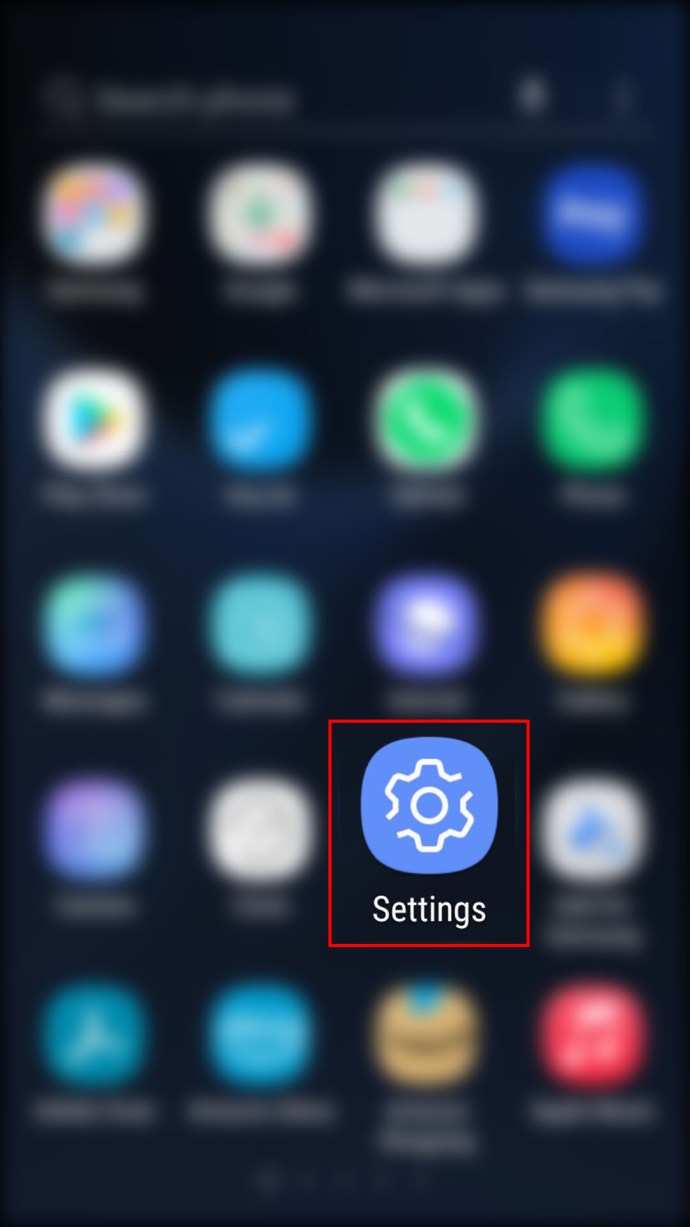
- Wybierz „Zarządzanie ogólne”.
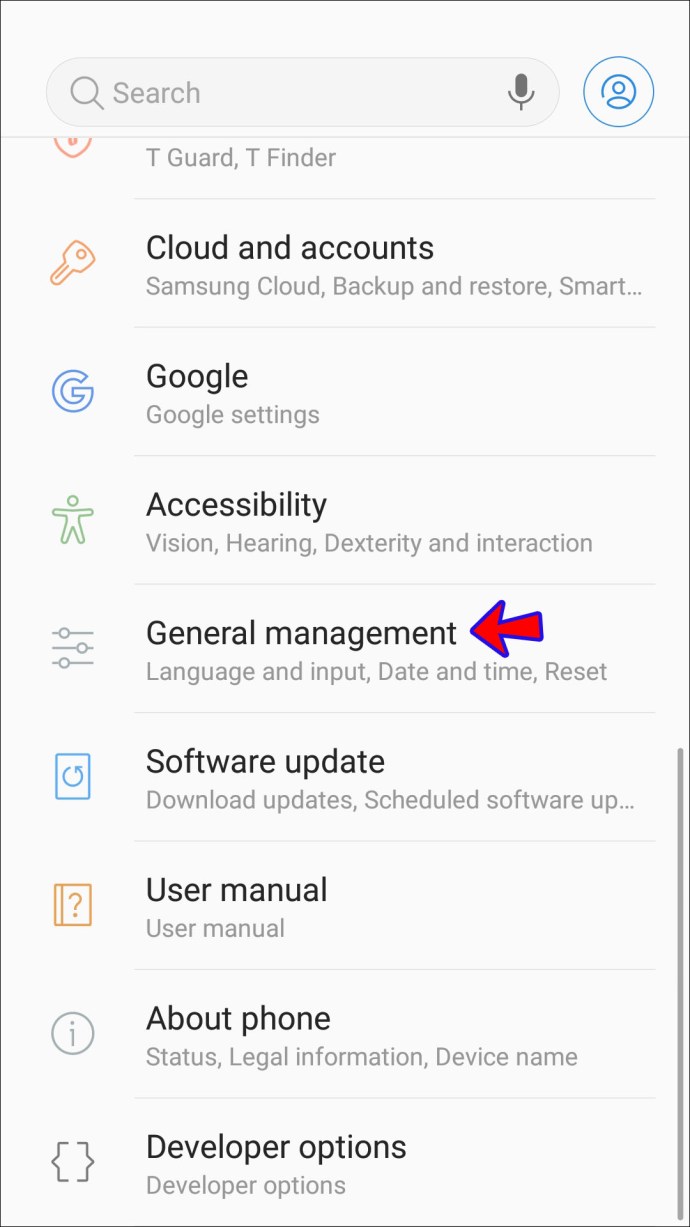
- Kliknij „Data i godzina”.
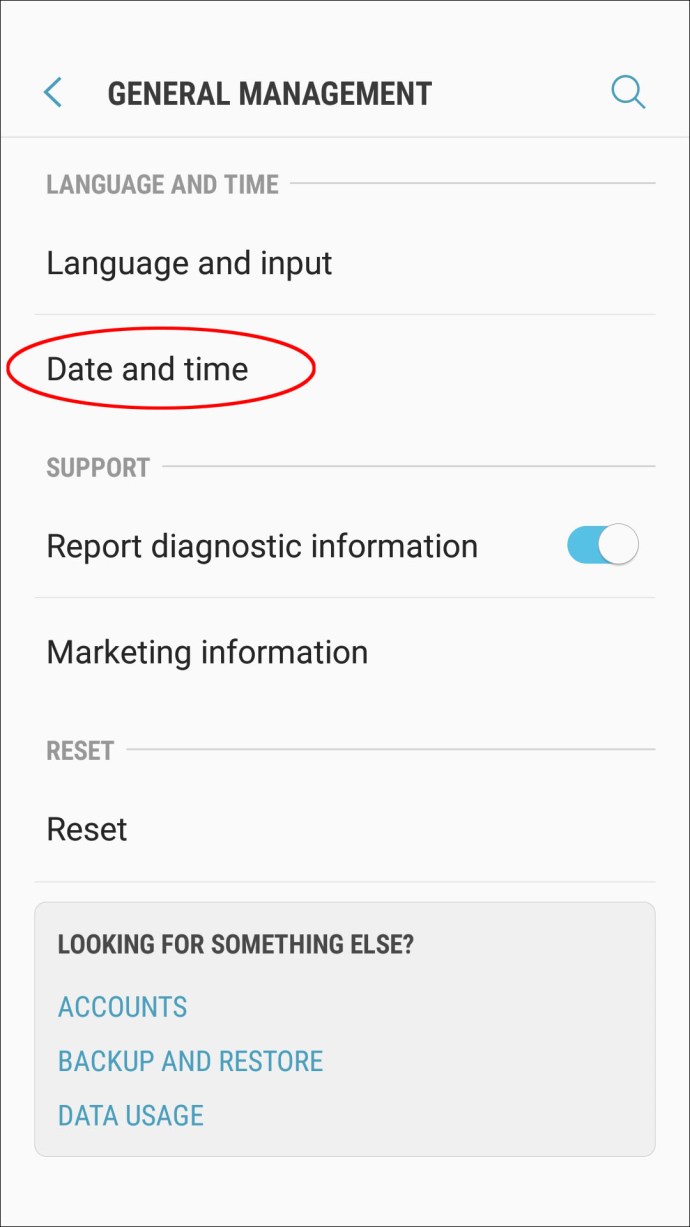
- Włącz „Automatyczna data i godzina”.
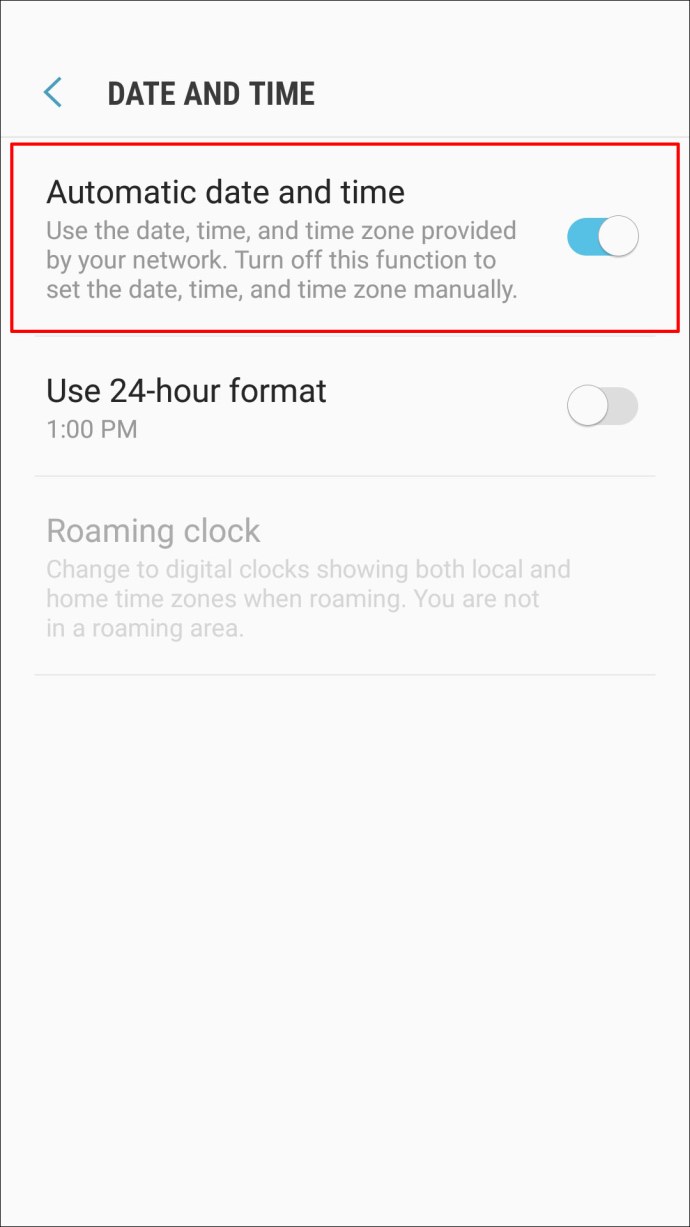
Ustawienia mogą się różnić w zależności od wersji Androida. Jeśli nie widzisz opcji „Zarządzanie ogólne”, poszukaj „Data i godzina” w ustawieniach.
Dla użytkowników iPhone’a, aby ustawić automatyczną datę i godzinę, wykonaj następujące kroki:
- Otwórz „Ustawienia”.
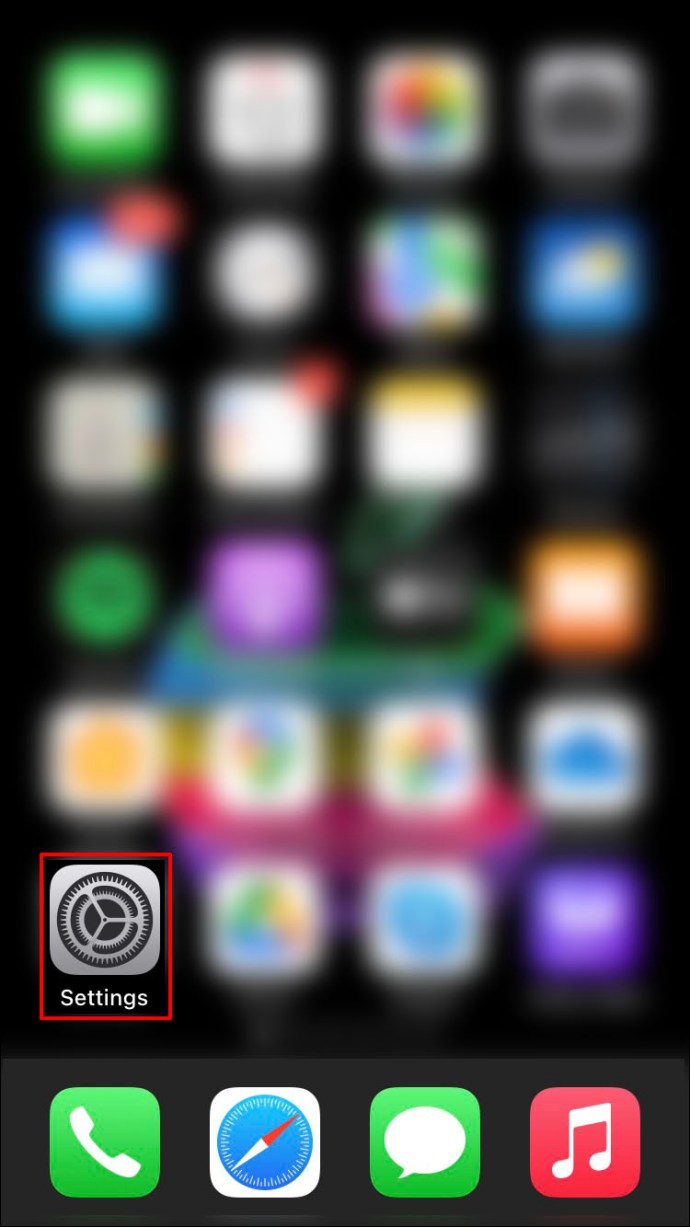
- Wybierz „Ogólne”.
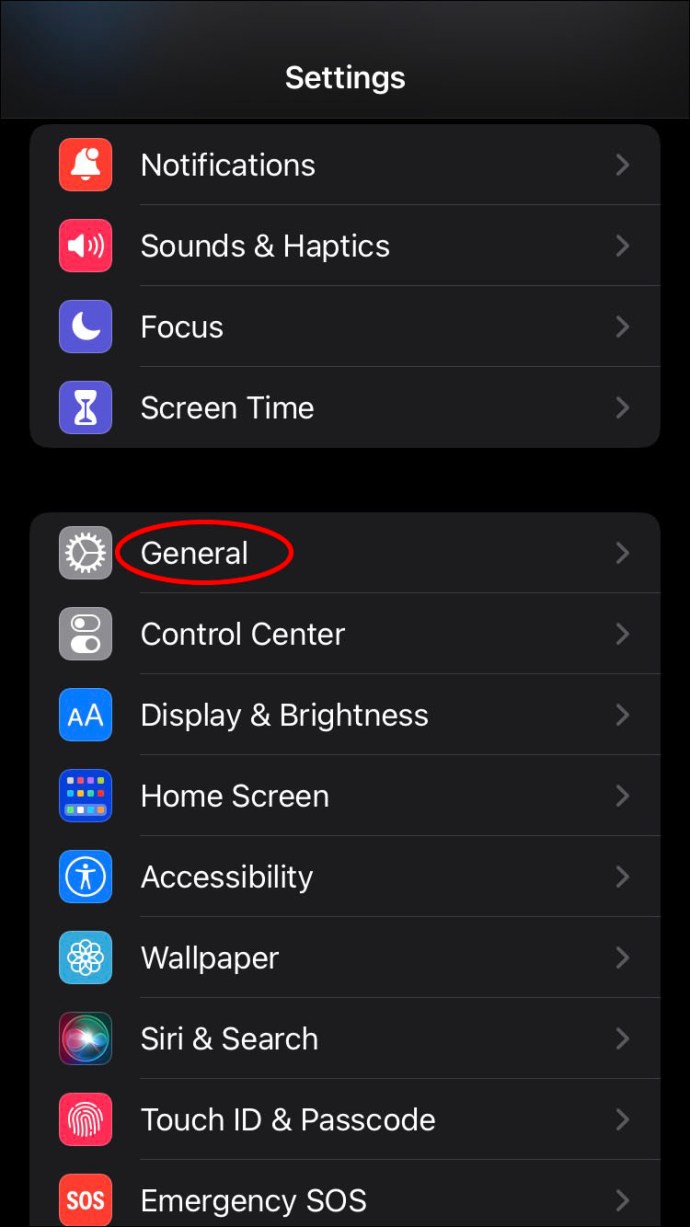
- Przejdź do „Data i godzina”.
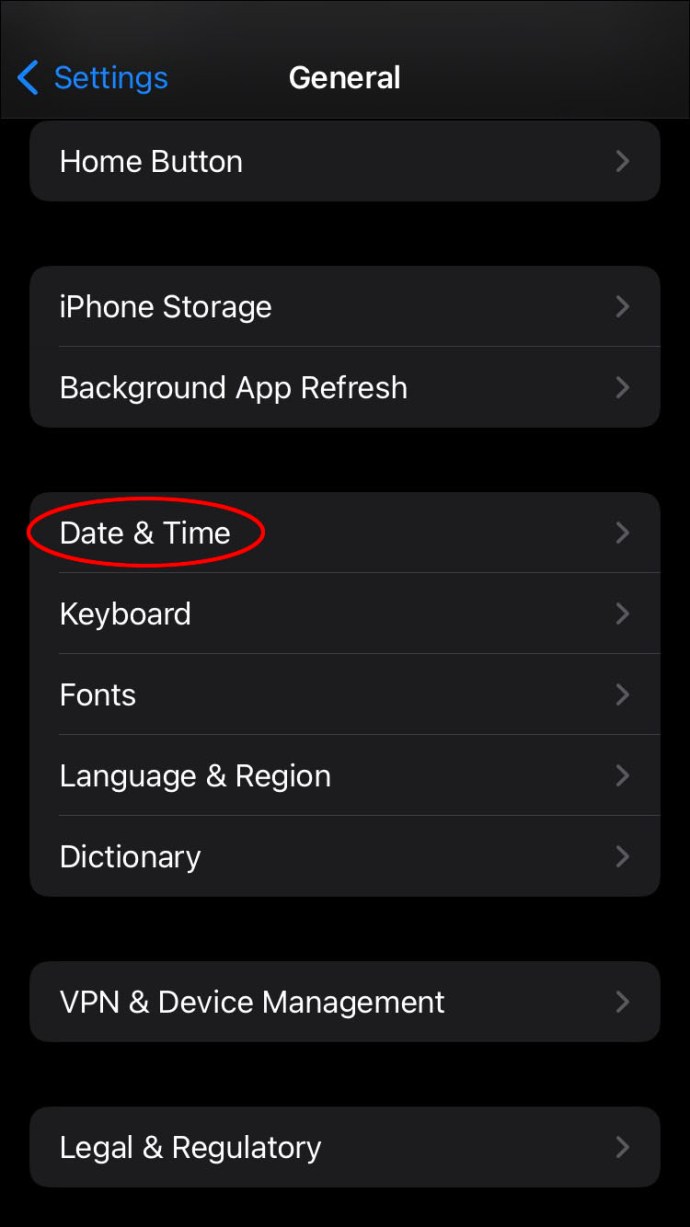
- Włącz „Ustaw automatycznie”.
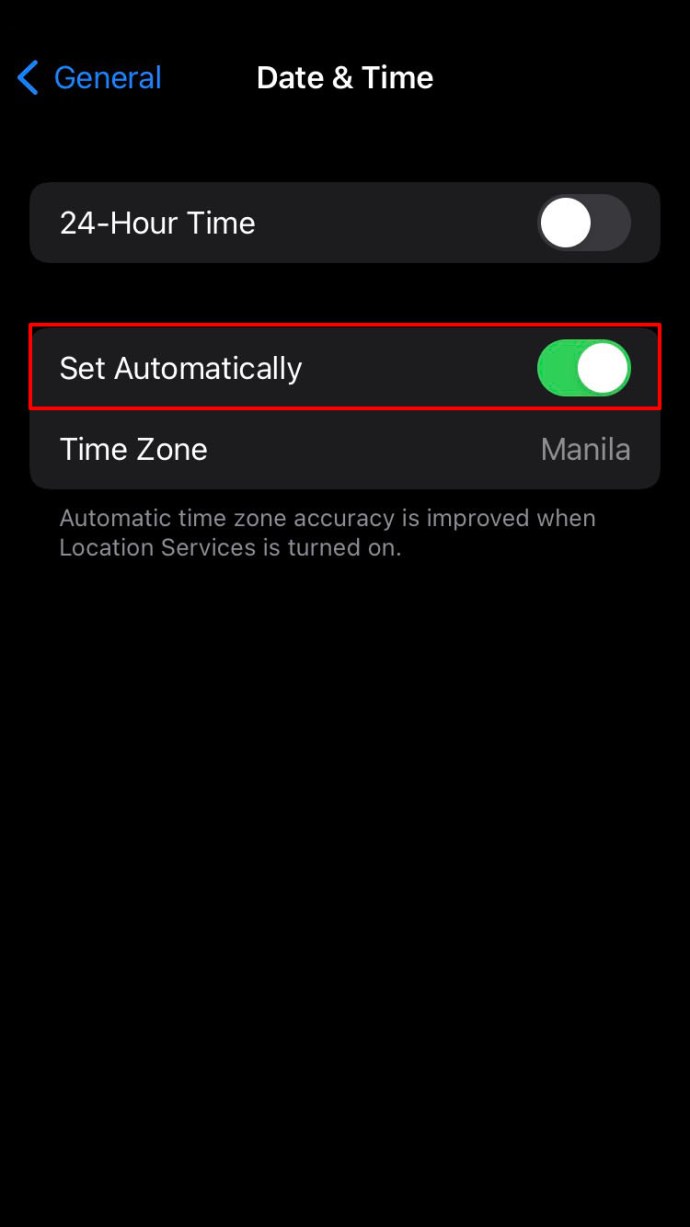
Wyloguj się i zaloguj ponownie
Jednym z możliwych sposobów na rozwiązanie problemu z odświeżeniem kanału jest wylogowanie się z aplikacji, a następnie ponowne zalogowanie.
Oto jak to zrobić:
- Otwórz aplikację Instagram.
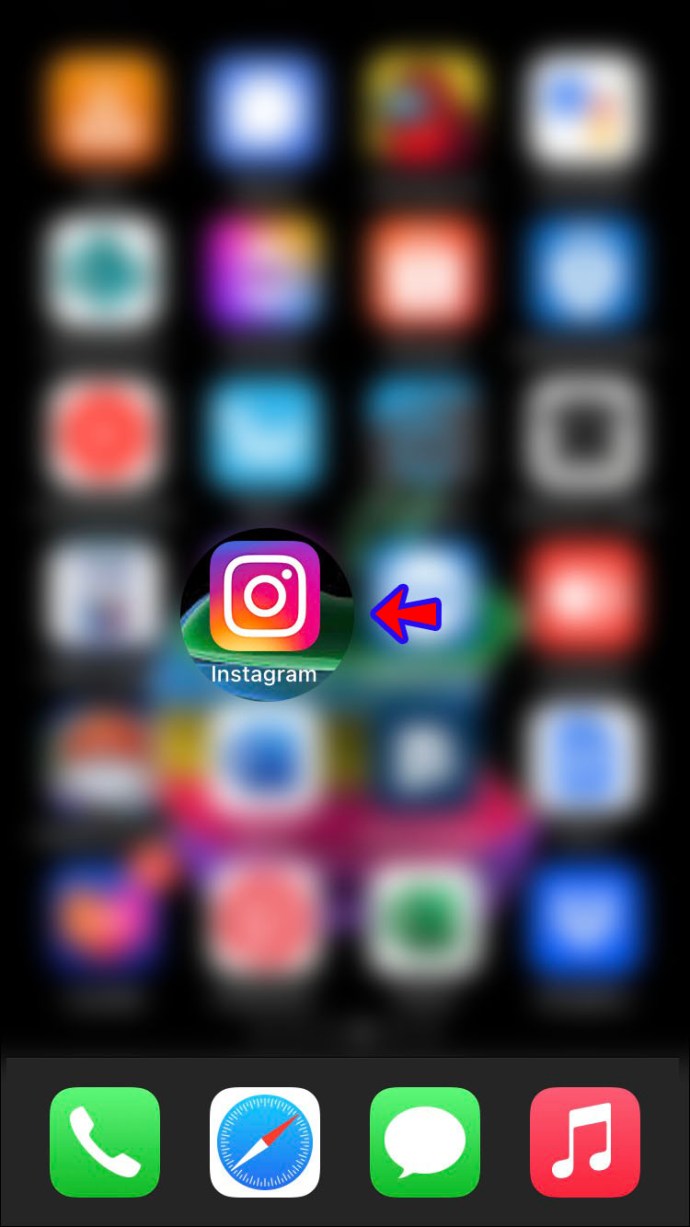
- Stuknij w swoje zdjęcie profilowe w prawym dolnym rogu.
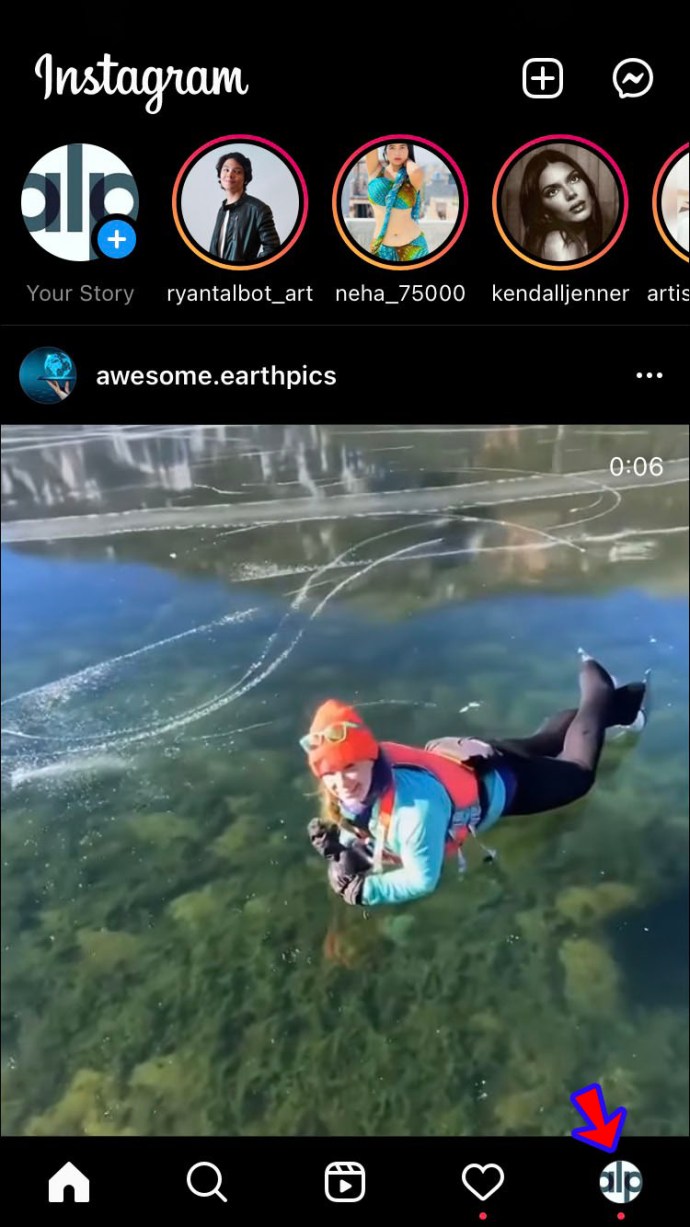
- Dotknij trzech poziomych linii w prawym górnym rogu.
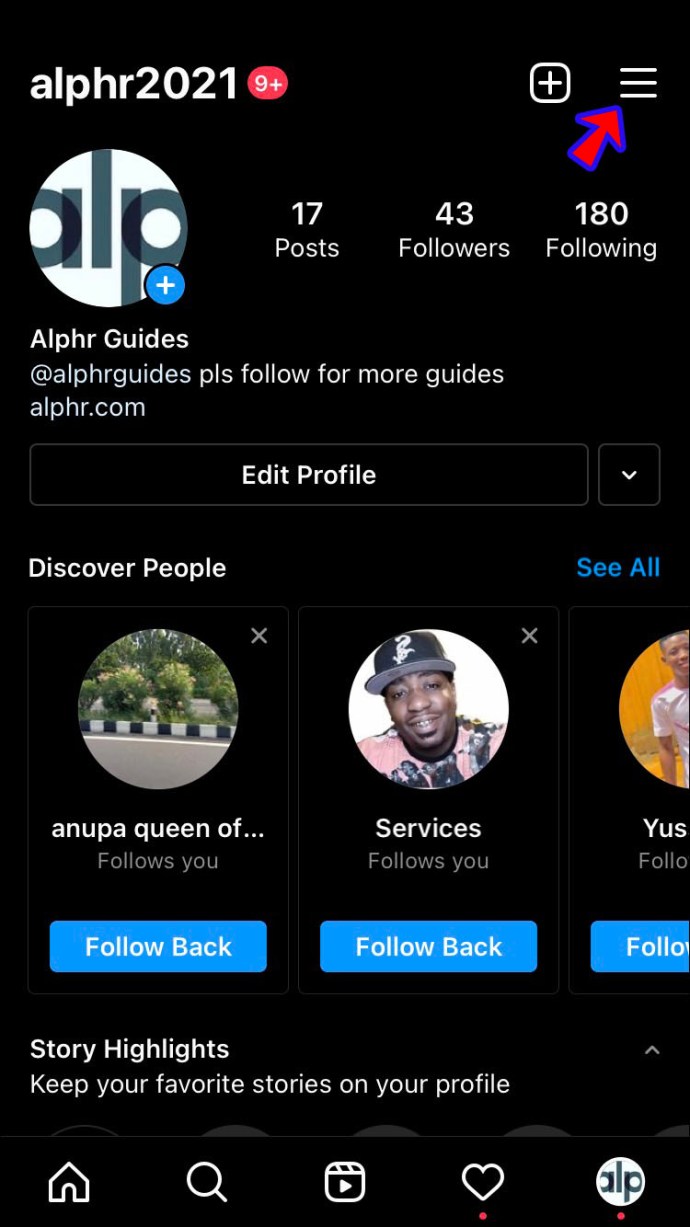
- Wybierz „Ustawienia”.

- Przewiń w dół i kliknij „Wyloguj”.
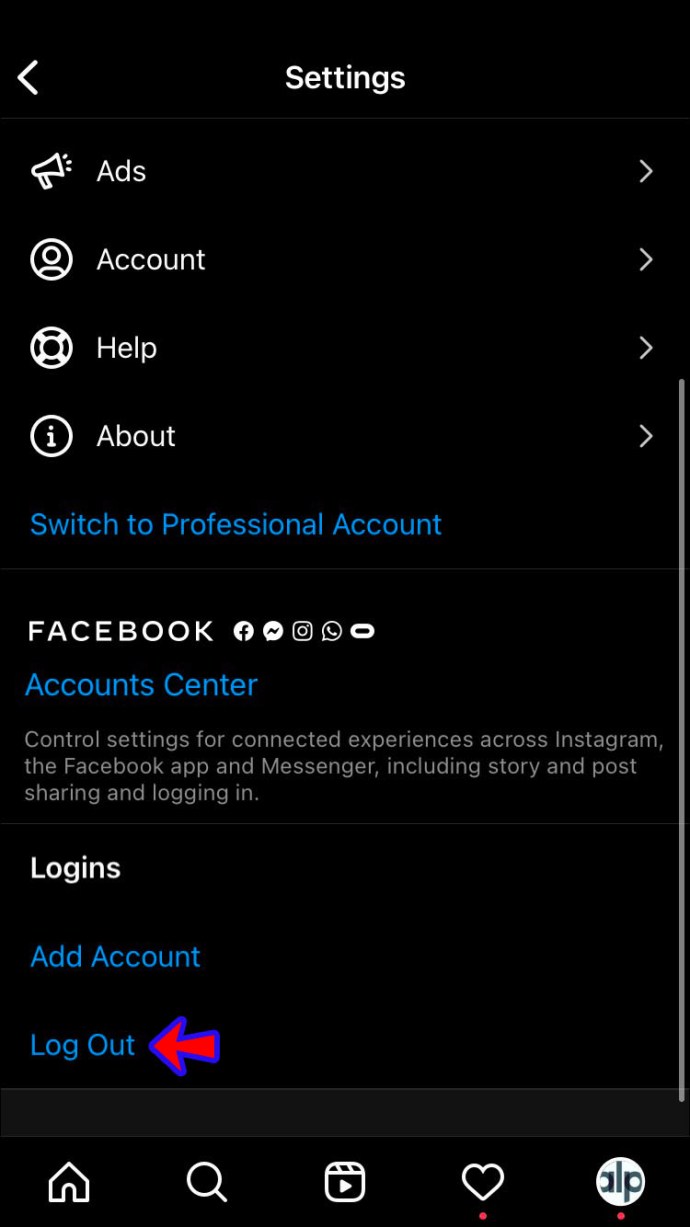
- Zamknij aplikację.
- Ponownie otwórz aplikację i zaloguj się na swoje konto.
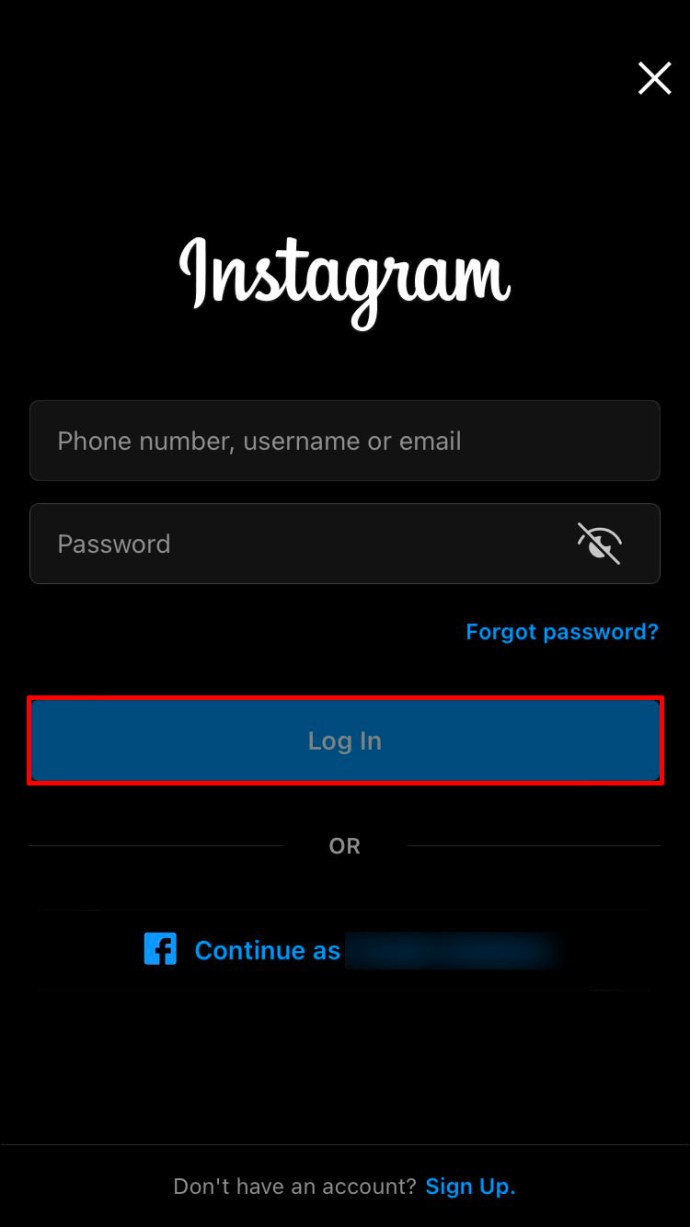
Wyczyść pamięć podręczną aplikacji Instagram
Wyczyść pamięć podręczną Instagrama, aby poprawić wydajność aplikacji i usunąć problemy.
Dla urządzeń z systemem Android wykonaj następujące kroki:
- Przejdź do „Ustawienia”.
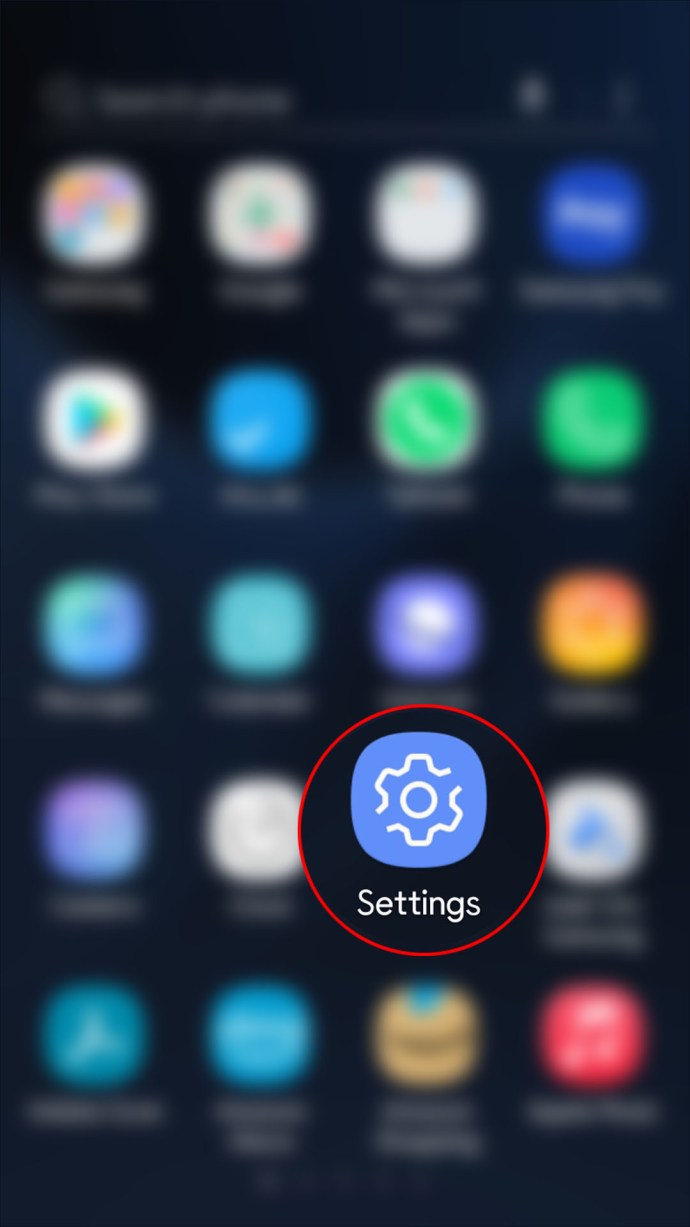
- Wybierz „Aplikacje”.
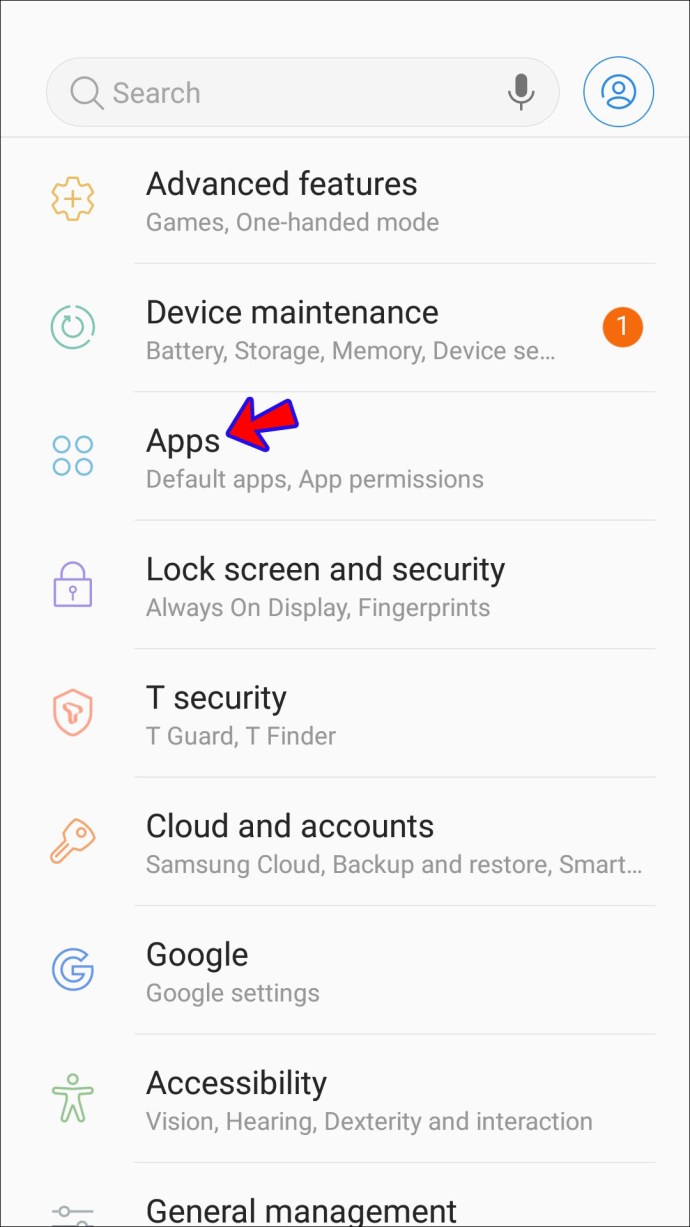
- Znajdź Instagram i wybierz go.
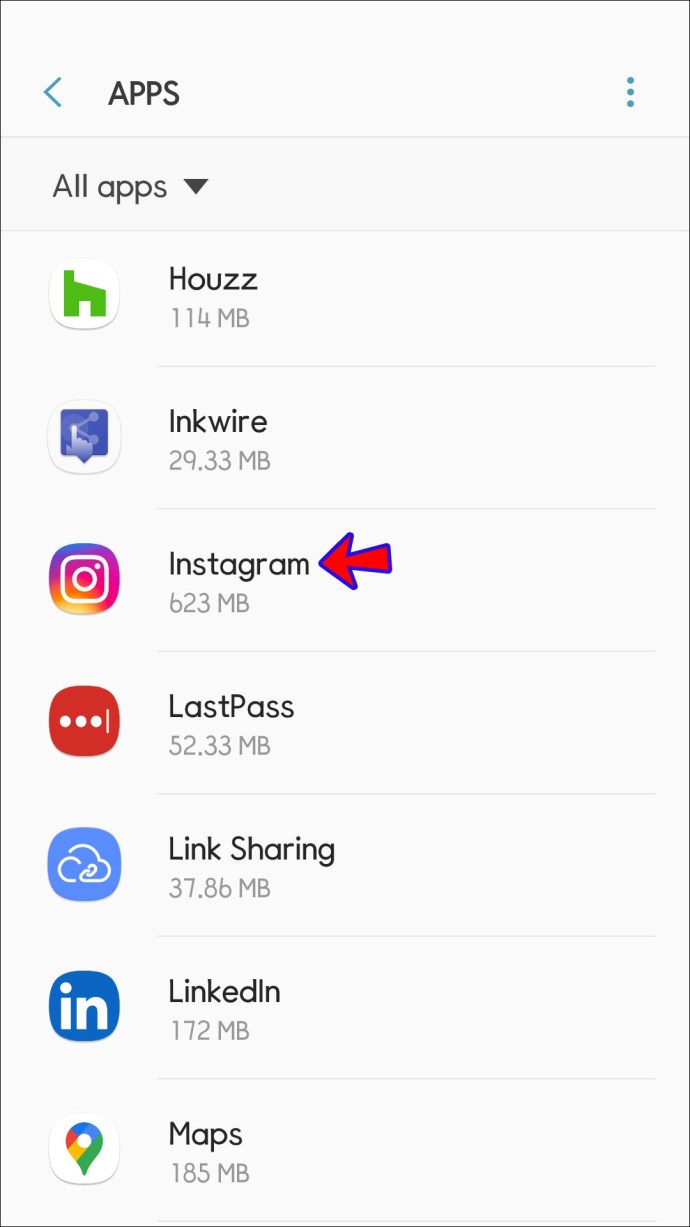
- Kliknij „Pamięć”.
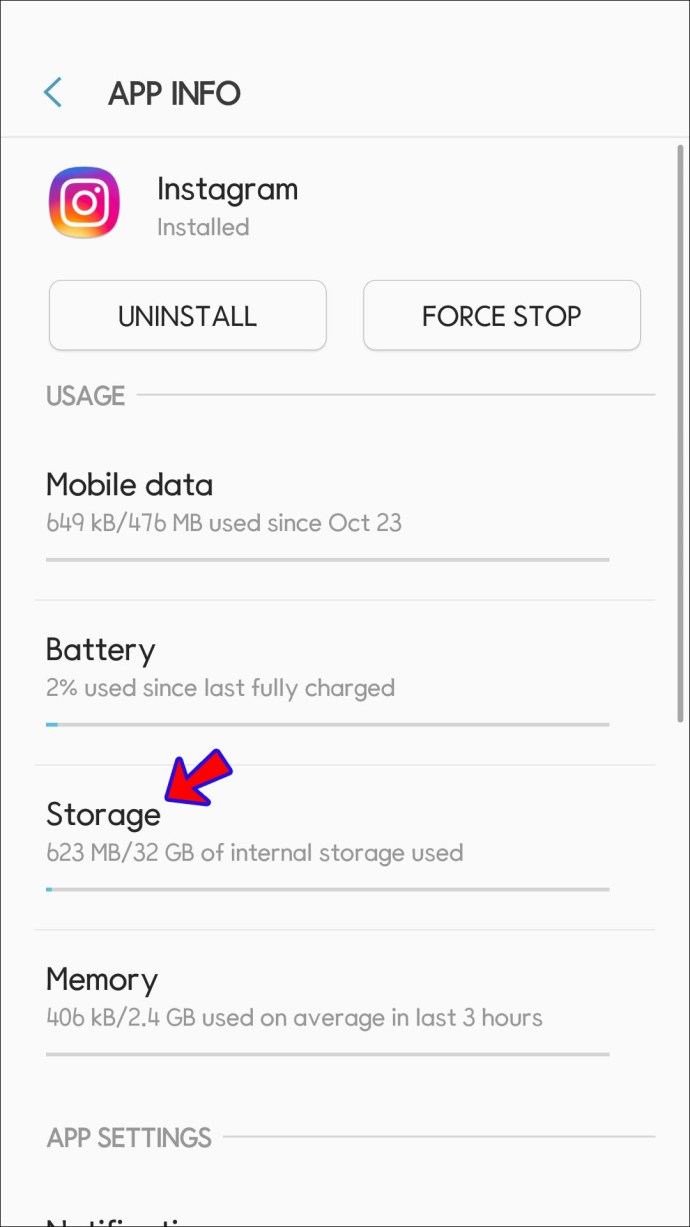
- Wybierz „Wyczyść pamięć podręczną”.
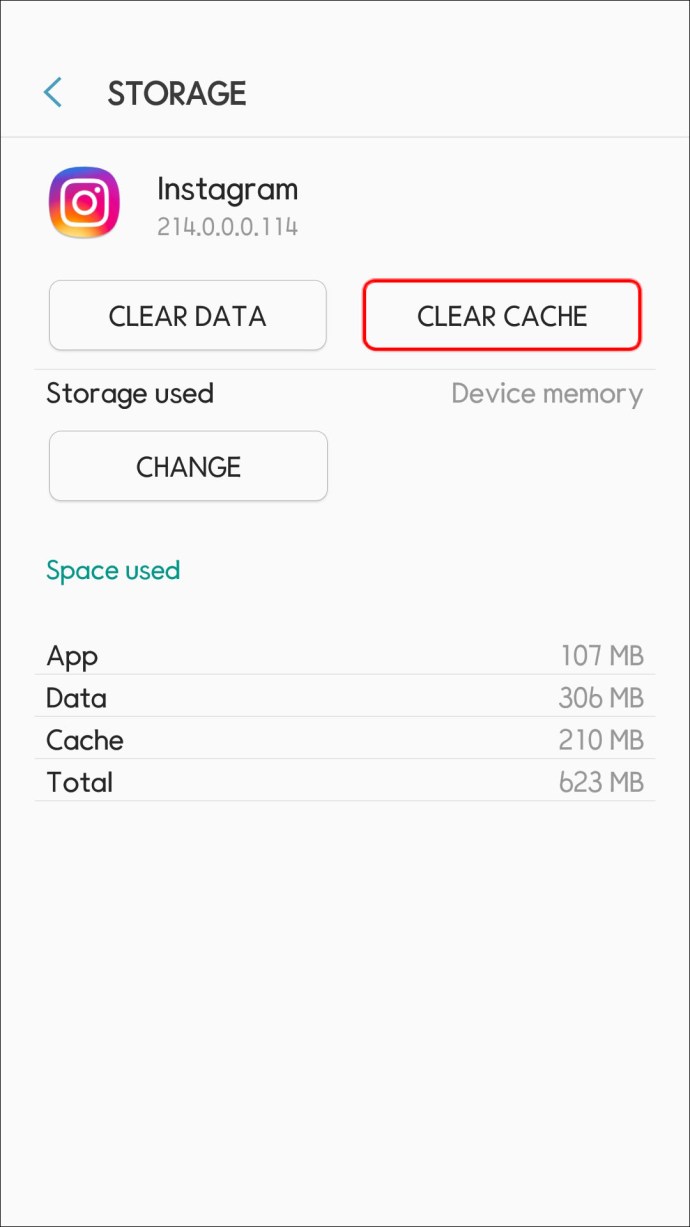
Pamiętaj, że po wyczyszczeniu pamięci podręcznej będziesz musiał zalogować się ponownie. Upewnij się, że znasz swoje dane logowania.
Użytkownicy iPhone’a mogą wyczyścić pamięć podręczną tylko przez ponowną instalację aplikacji:
- Znajdź ikonę Instagrama na ekranie głównym.
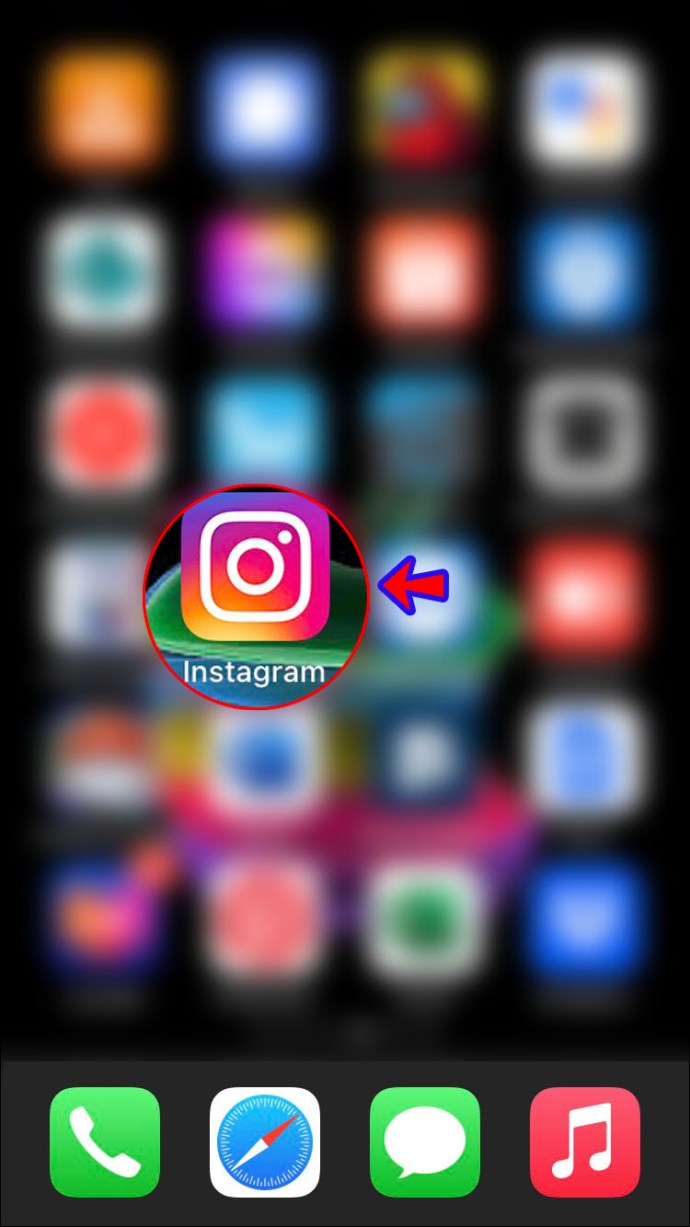
- Przytrzymaj ikonę, aż zobaczysz menu.
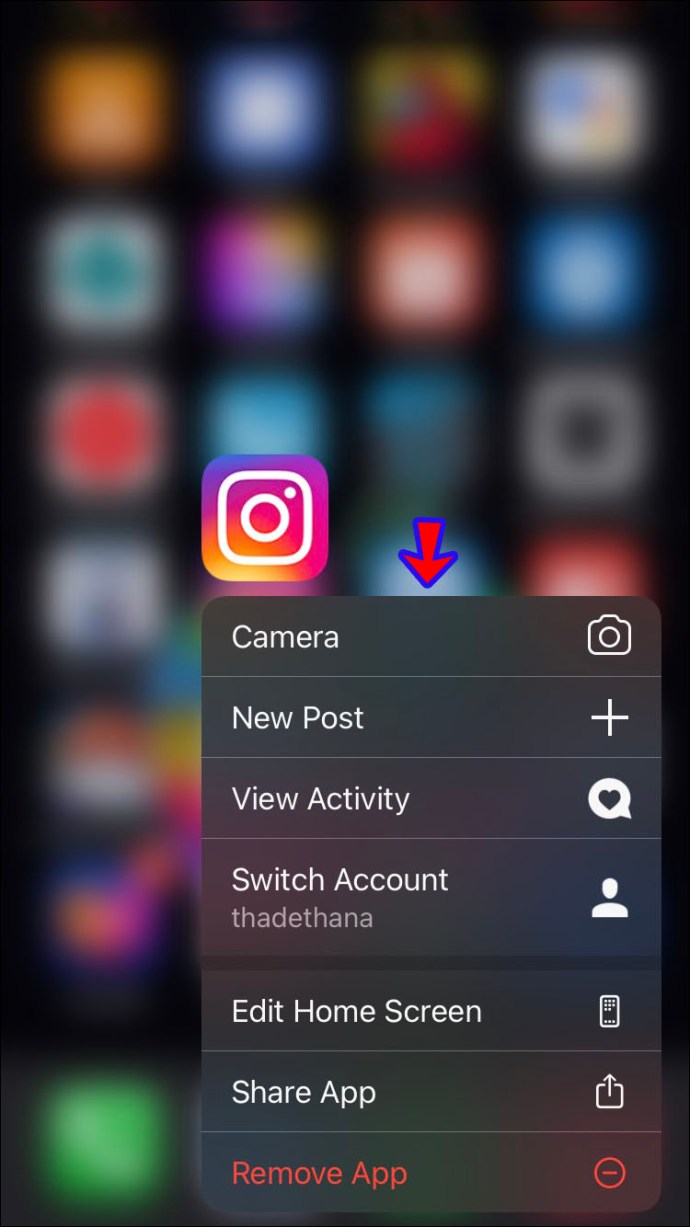
- Wybierz „Usuń aplikację”.
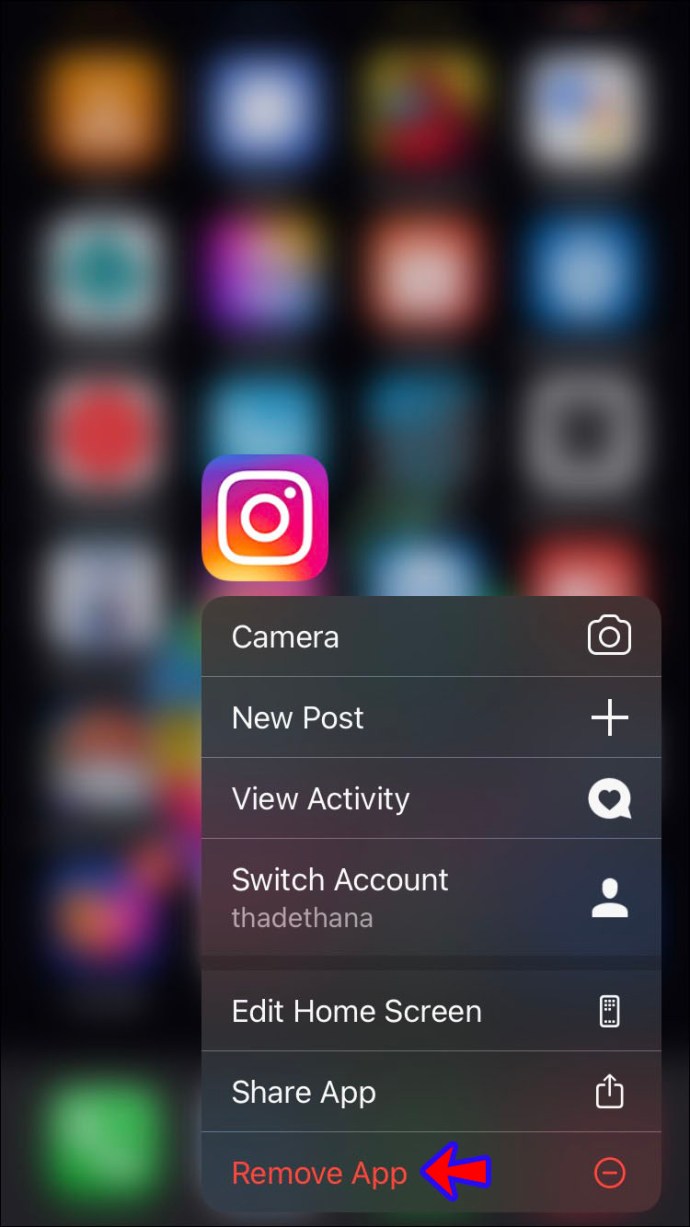
- Przejdź do App Store i ponownie zainstaluj aplikację Instagram.
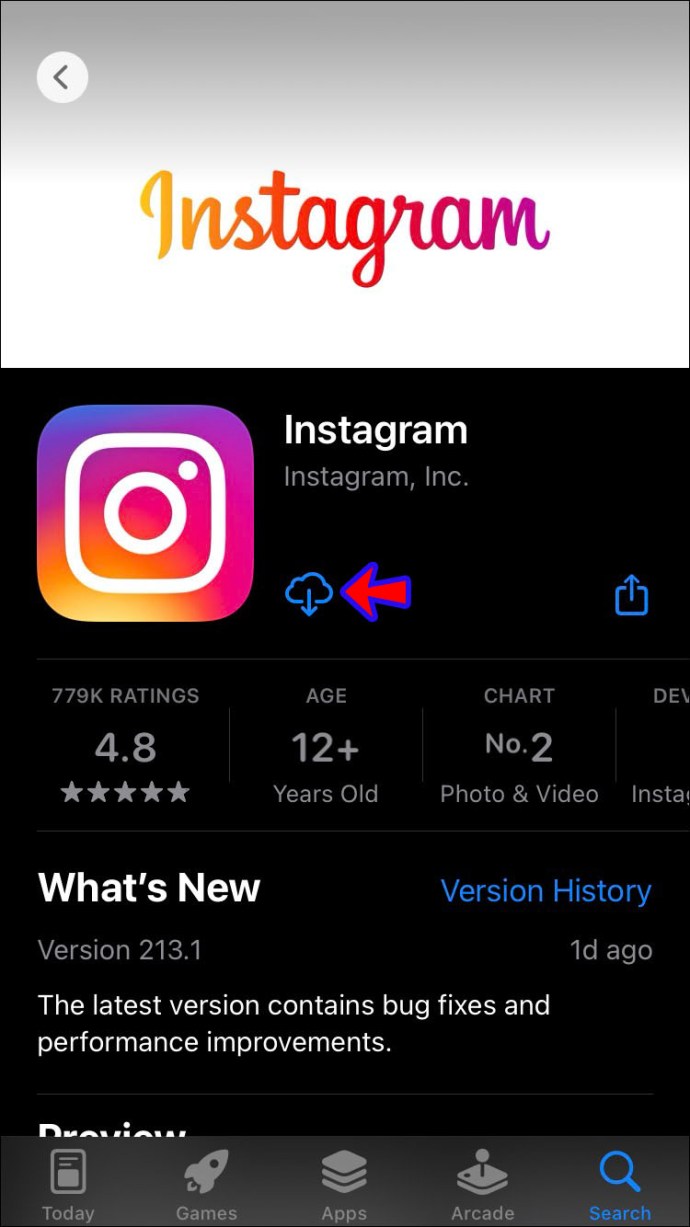
Uruchom ponownie urządzenie
Ponowne uruchomienie telefonu może pomóc w rozwiązaniu wielu tymczasowych problemów i błędów.
Użytkownicy Androida powinni przytrzymać przycisk zasilania i wybrać opcję „Uruchom ponownie”. Użytkownicy iPhone’a powinni przytrzymać jeden z przycisków głośności i przycisk boczny, aż pojawi się suwak zasilania. Następnie przeciągnij suwak, odczekaj chwilę, a następnie przytrzymaj przycisk boczny, aby włączyć urządzenie.
Aktualizacja aplikacji
Aby zapewnić najlepsze działanie, regularnie aktualizuj wszystkie aplikacje. Większość użytkowników włącza automatyczne aktualizacje, ale w przypadku braku miejsca na urządzeniu, mogły one zostać pominięte.
Aby sprawdzić, czy masz najnowszą wersję Instagrama na iPhone, wykonaj poniższe kroki:
- Przejdź do App Store.
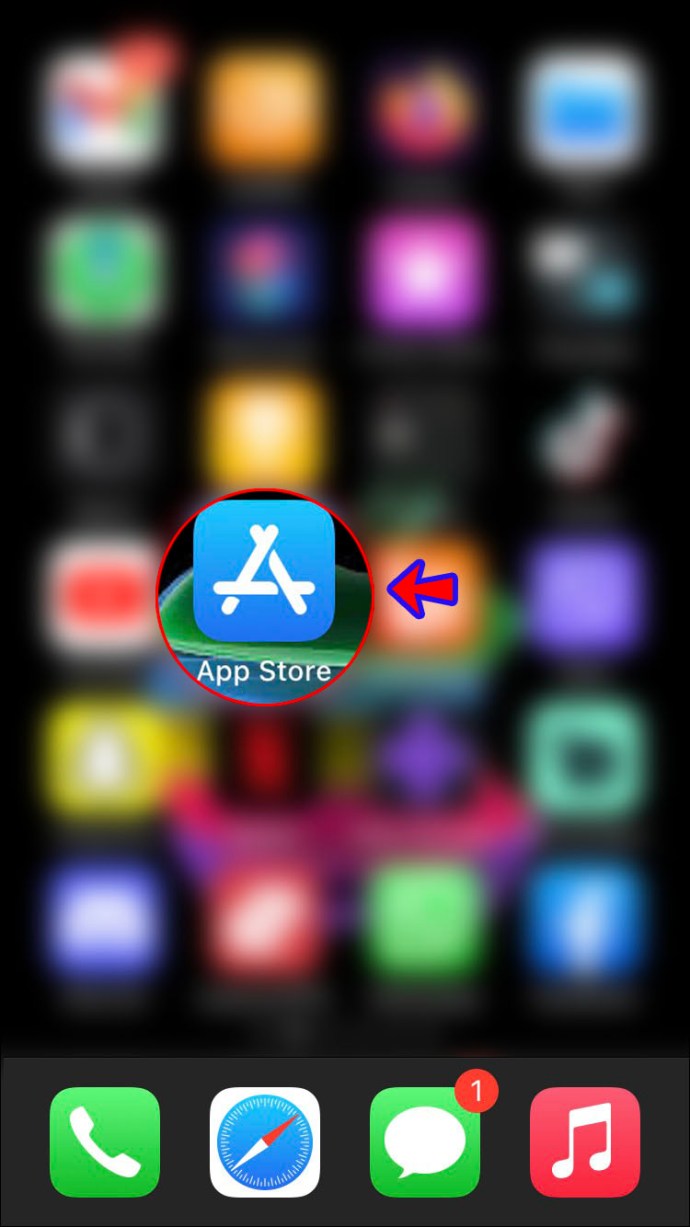
- Wyszukaj „Instagram”.
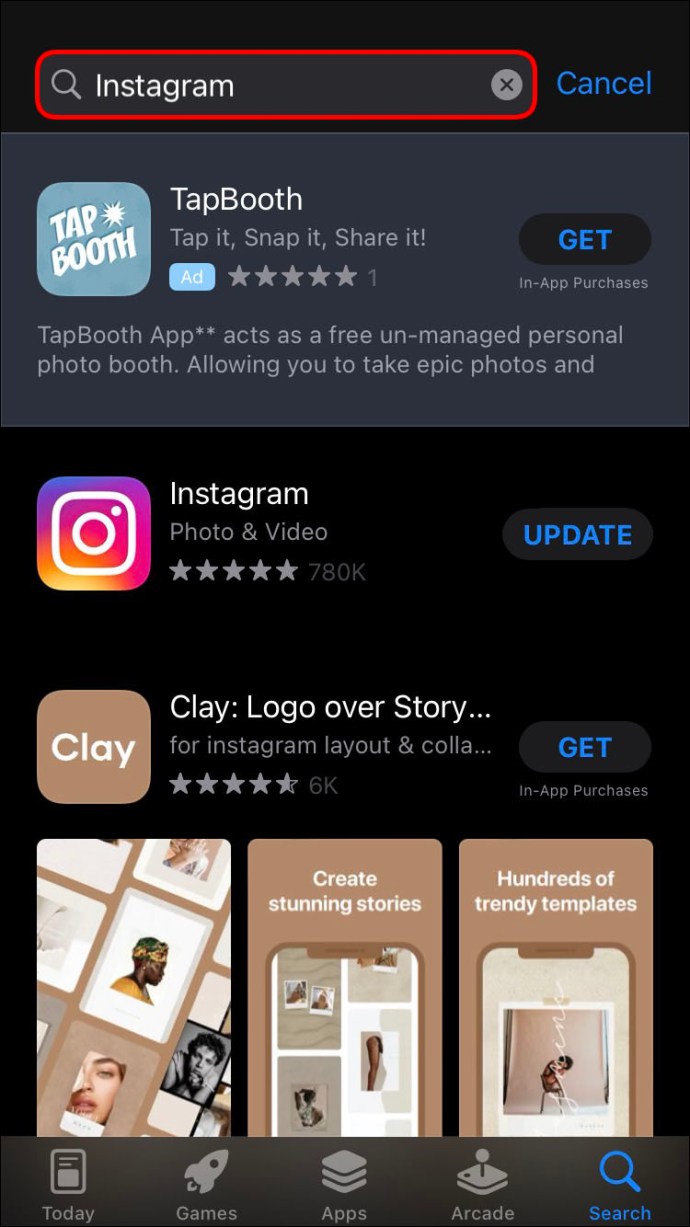
- Jeśli dostępna jest aktualizacja, zobaczysz przycisk „Aktualizuj” obok aplikacji. Dotknij go. Jeśli widzisz „Otwórz”, oznacza to, że korzystasz z najnowszej wersji.
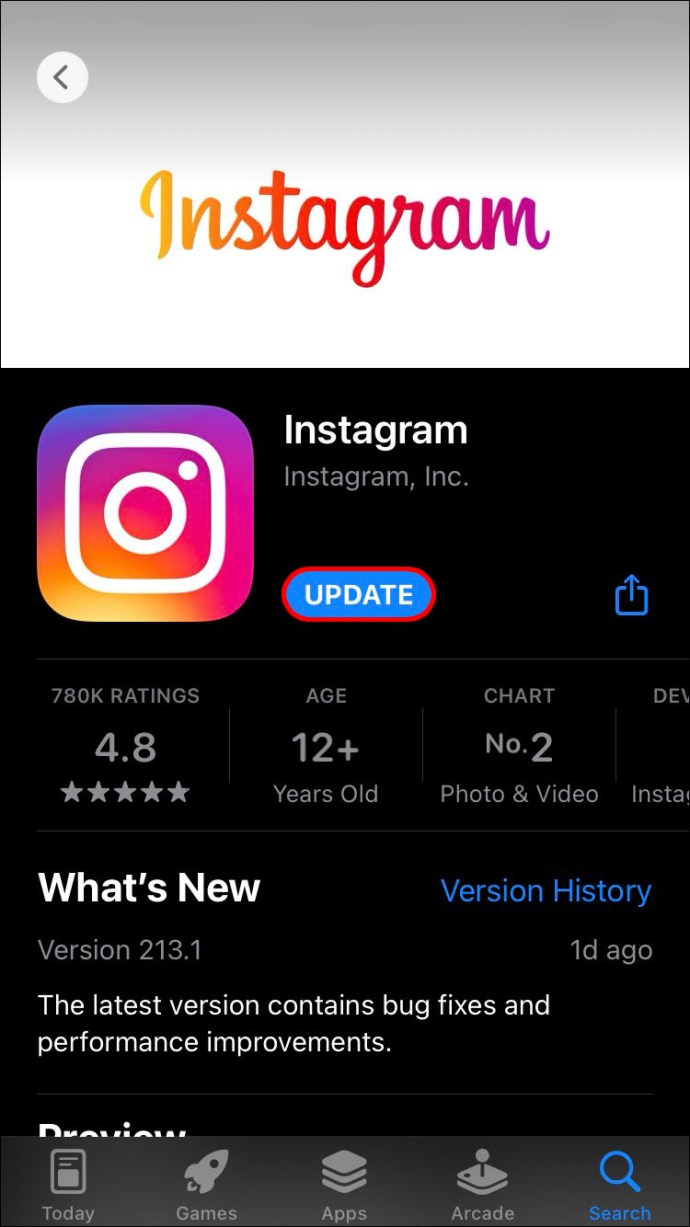
Dla użytkowników Androida, aby zaktualizować aplikację Instagram, wykonaj następujące kroki:
- Otwórz Sklep Play.
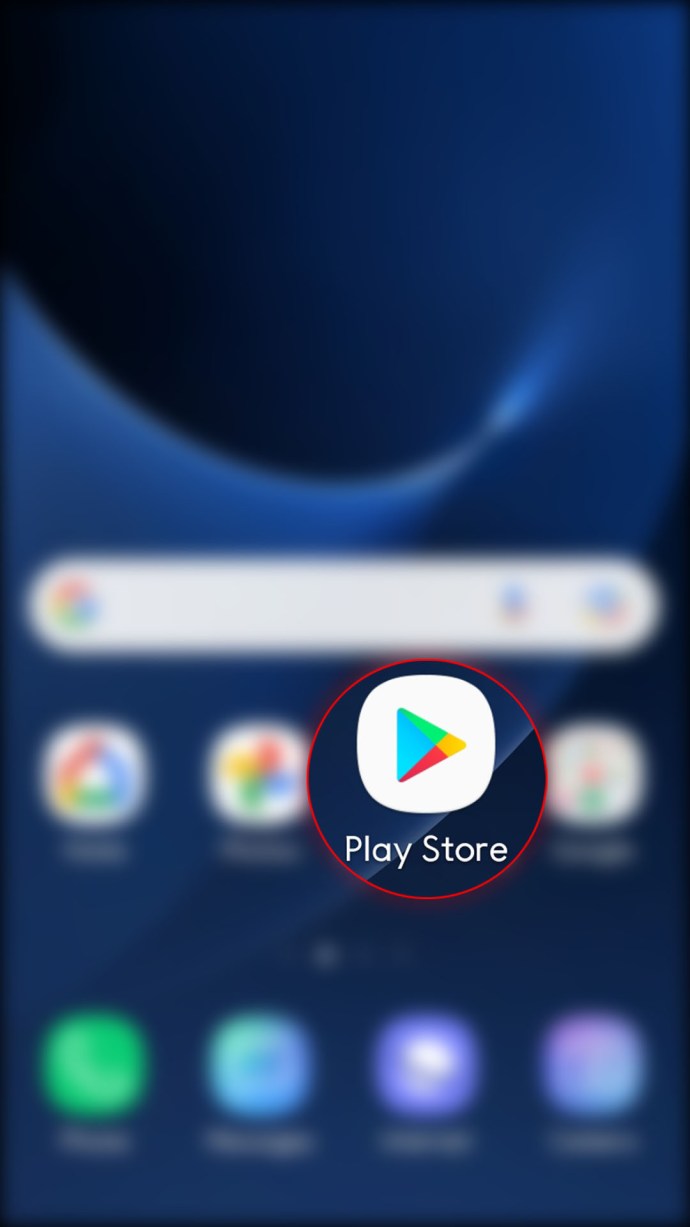
- Wpisz „Instagram” w pasku wyszukiwania.
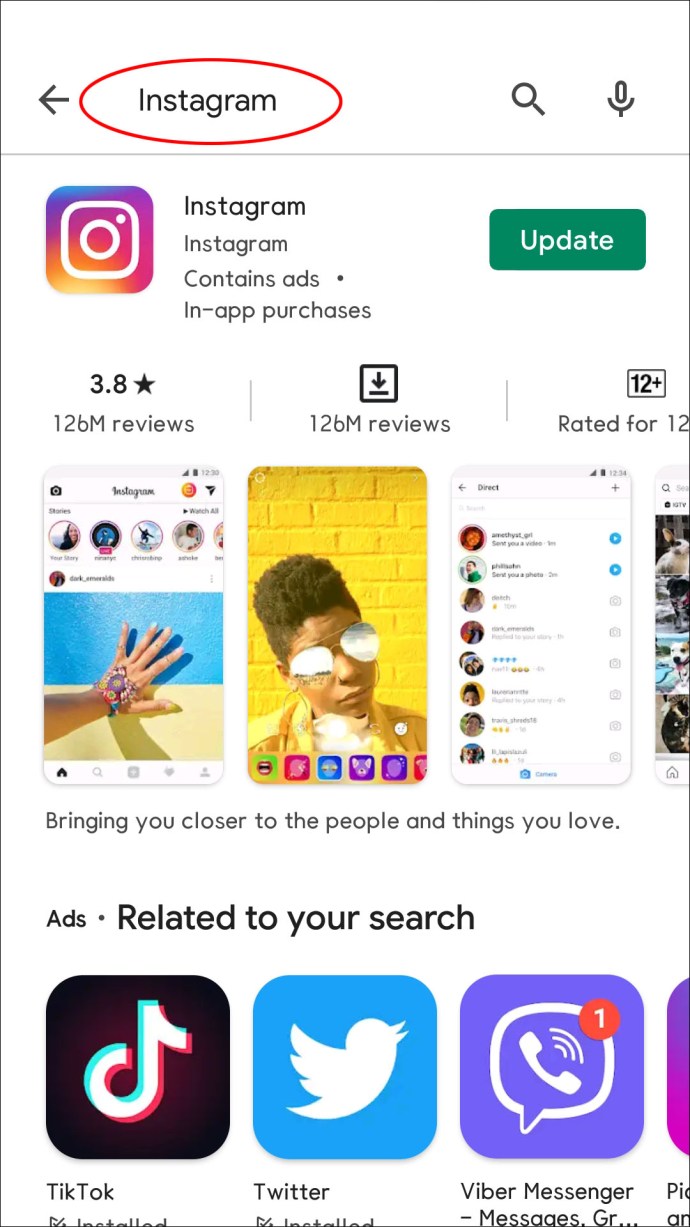
- Wybierz „Aktualizuj” obok aplikacji. Jeśli nie widzisz tego przycisku, oznacza to, że masz najnowszą wersję.
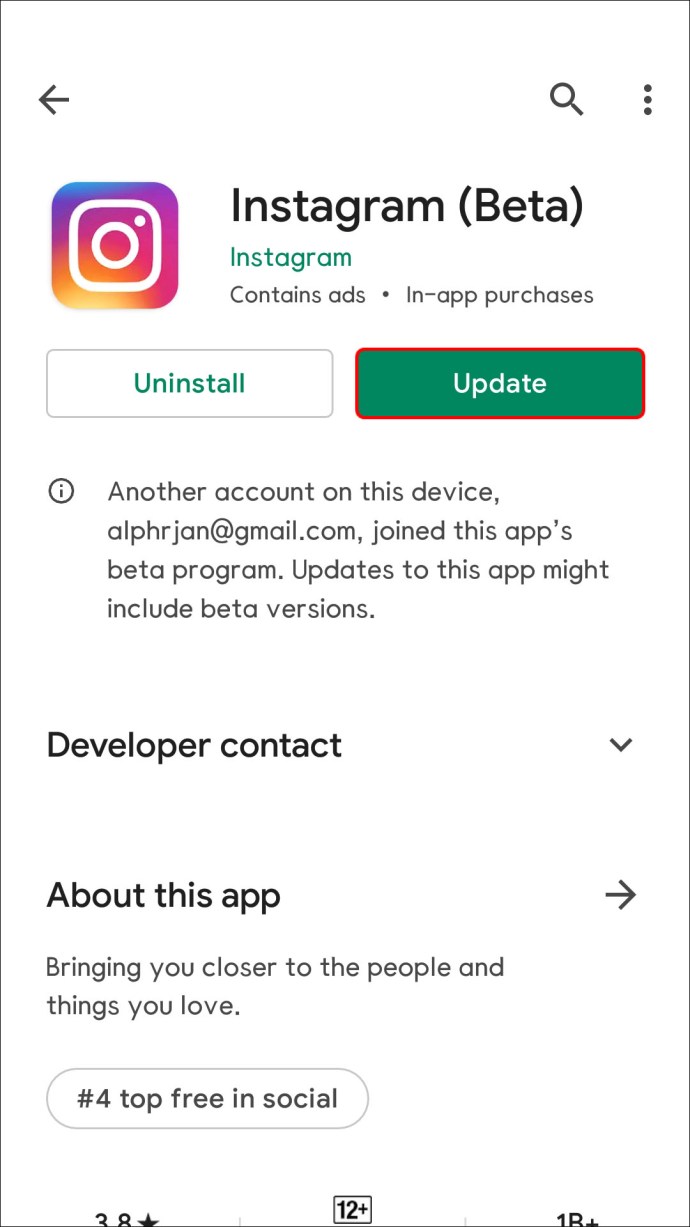
Ponowna instalacja aplikacji
W niektórych przypadkach odinstalowanie i ponowne zainstalowanie Instagrama może rozwiązać problem.
Aby ponownie zainstalować aplikację na iPhonie, wykonaj poniższe kroki:
- Znajdź Instagram na swoim urządzeniu.
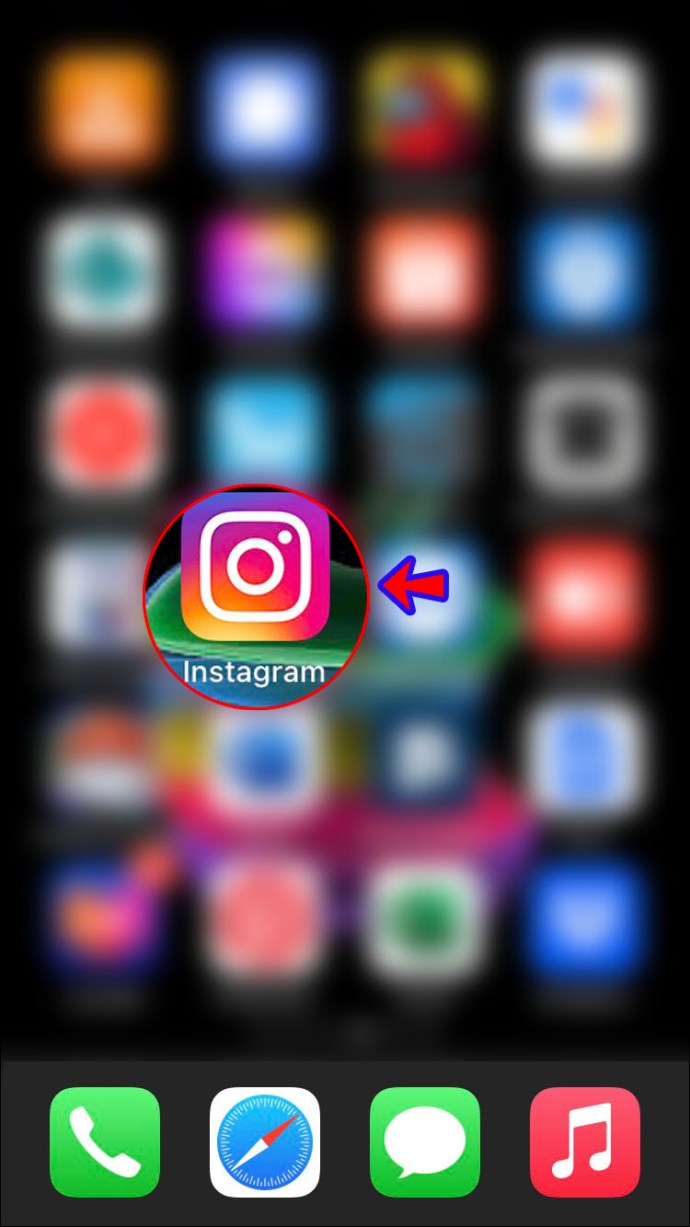
- Przytrzymaj ikonę aplikacji, aż zobaczysz menu.
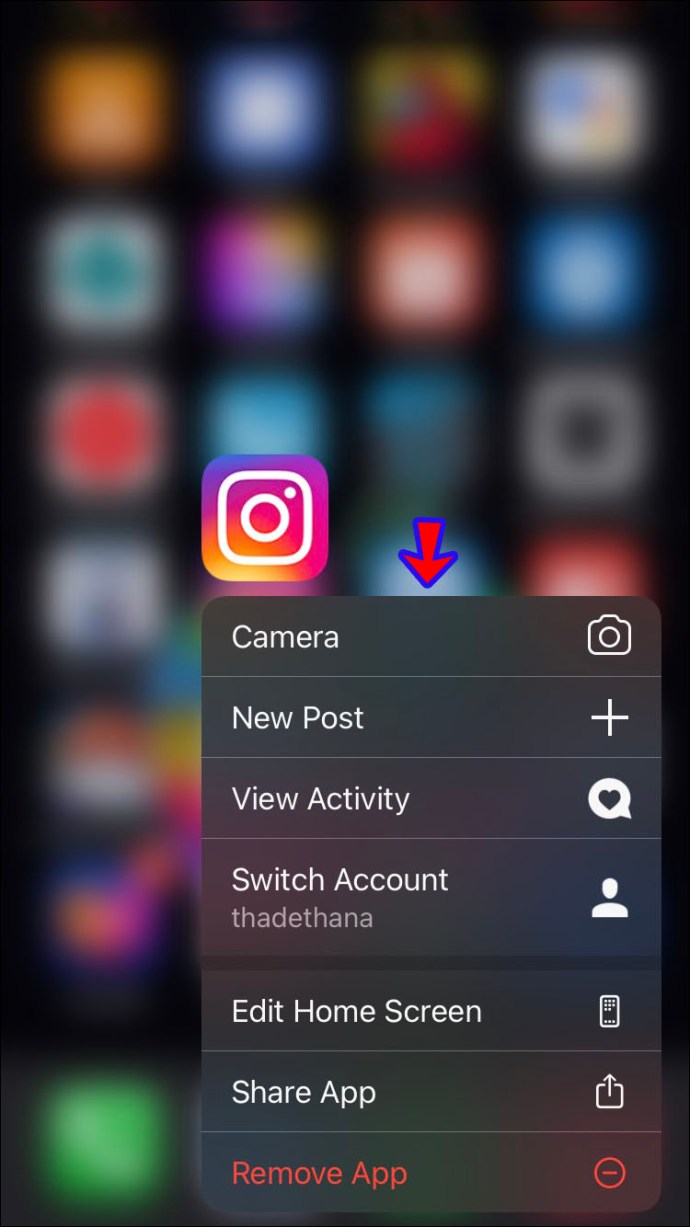
- Wybierz „Usuń aplikację”.
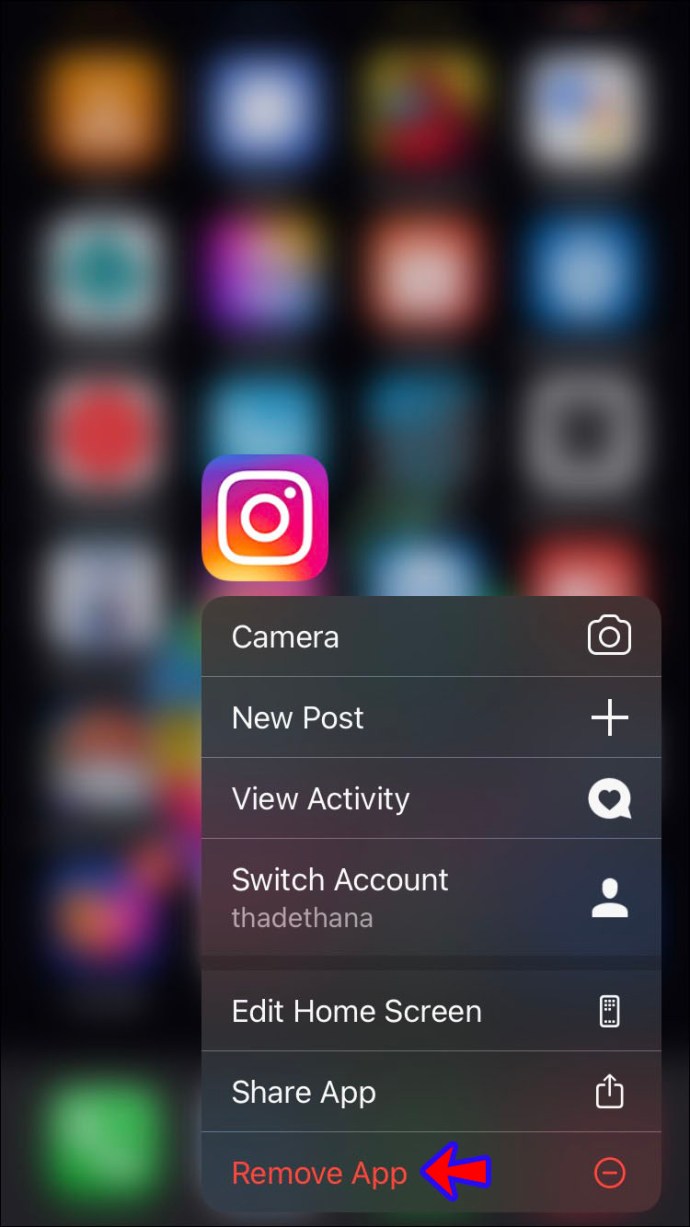
- Przejdź do App Store i zainstaluj aplikację ponownie.
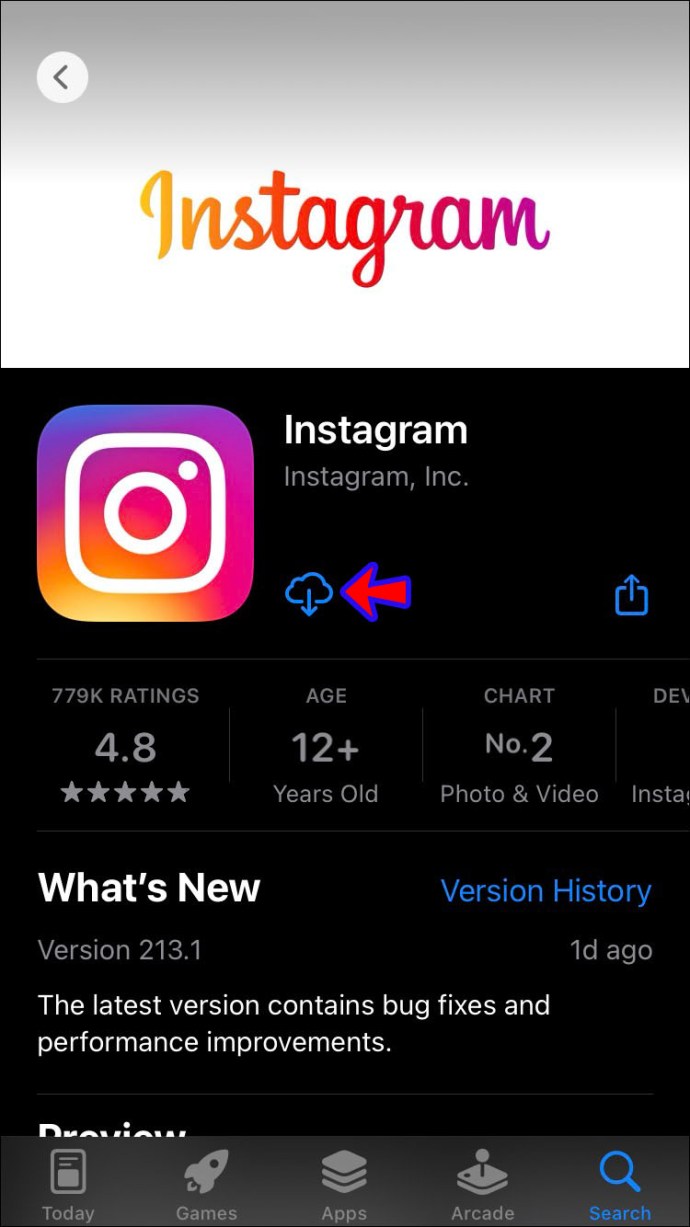
Dla użytkowników Androida proces wygląda następująco:
- Znajdź aplikację Instagram na swoim urządzeniu.
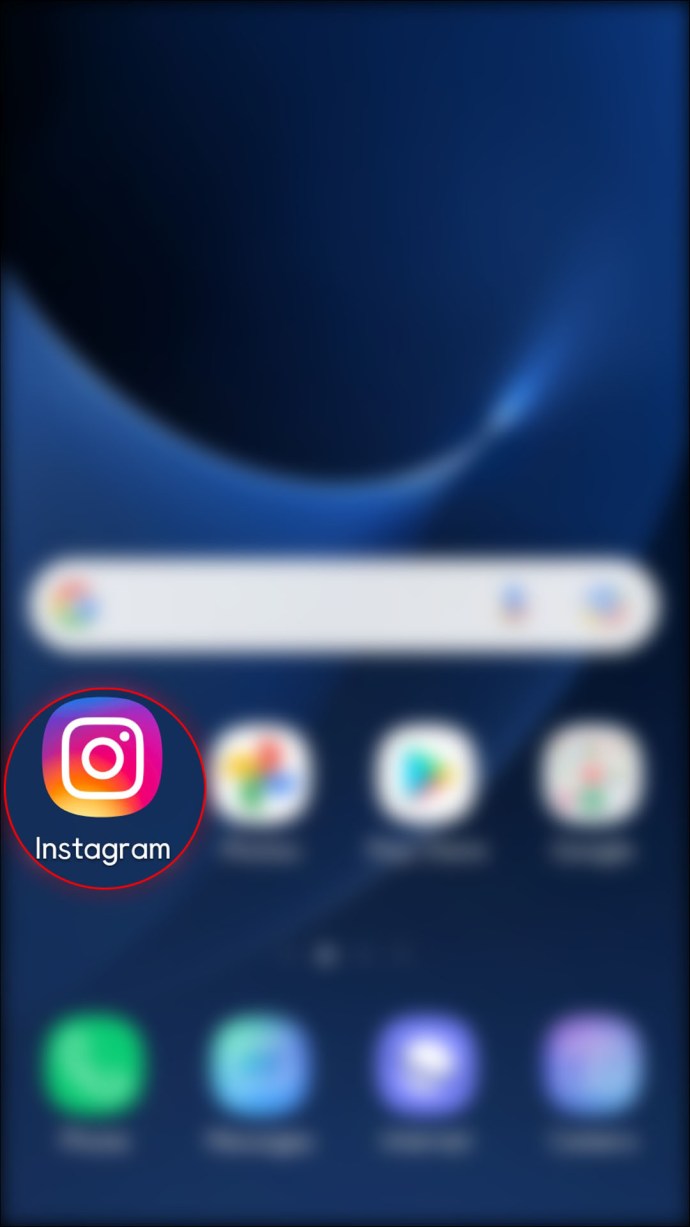
- Przytrzymaj ikonę, aż zobaczysz menu.
- Wybierz „Odinstaluj”.
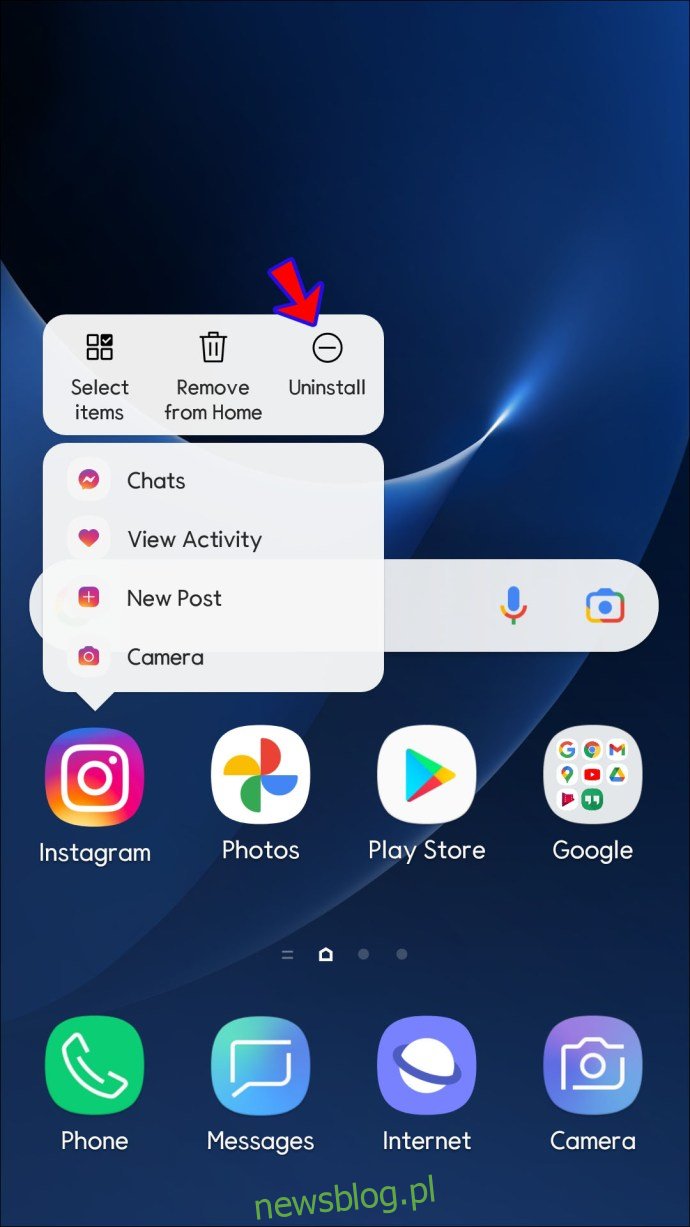
- Przejdź do Sklepu Play i zainstaluj aplikację ponownie.
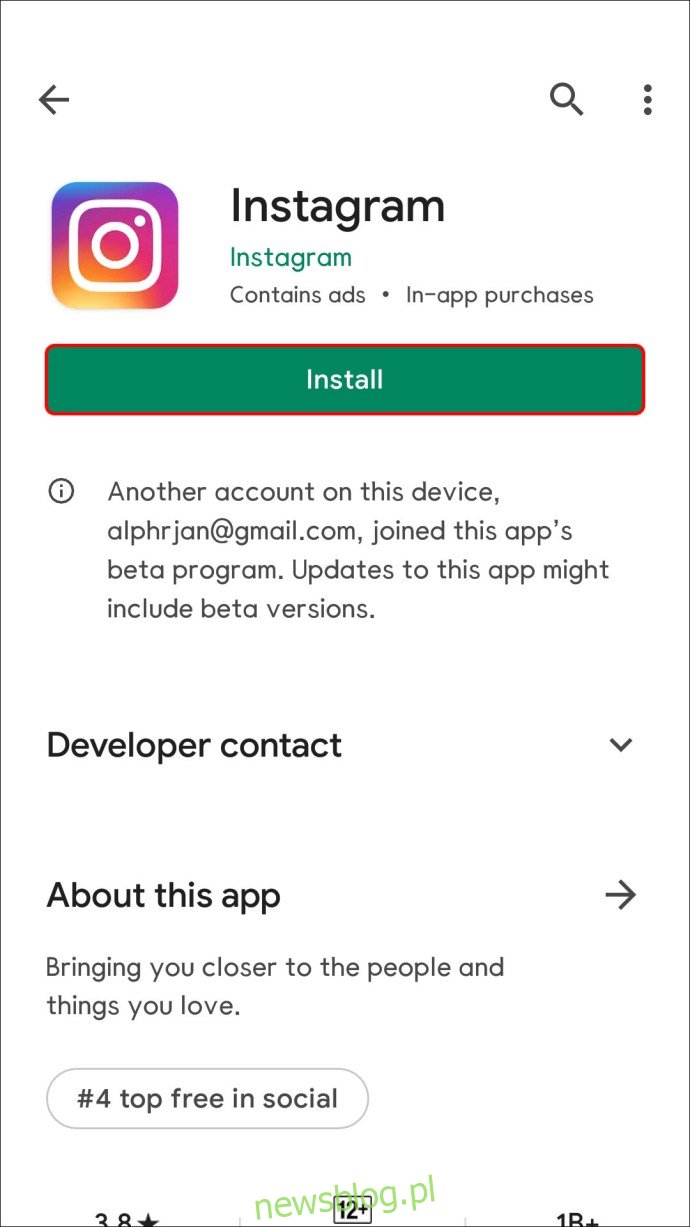
Sprawdź status serwerów Instagrama
Serwery Instagrama mogą być przeciążone lub awaryjne. Choć zazwyczaj problemy te są szybko usuwane, możesz sprawdzić ich stan na stronach takich jak Downdetektor. Jeśli serwery są nieczynne, pozostaje tylko czekać na ich naprawę.
Wymuś zamknięcie aplikacji Instagram
Wymuszenie zamknięcia aplikacji to sposób na zakończenie wszystkich jej procesów. Sposób ten różni się w zależności od urządzenia.
Dla użytkowników Androida procedura wygląda następująco:
- Znajdź aplikację Instagram, przytrzymaj jej ikonę, aż pojawi się menu.
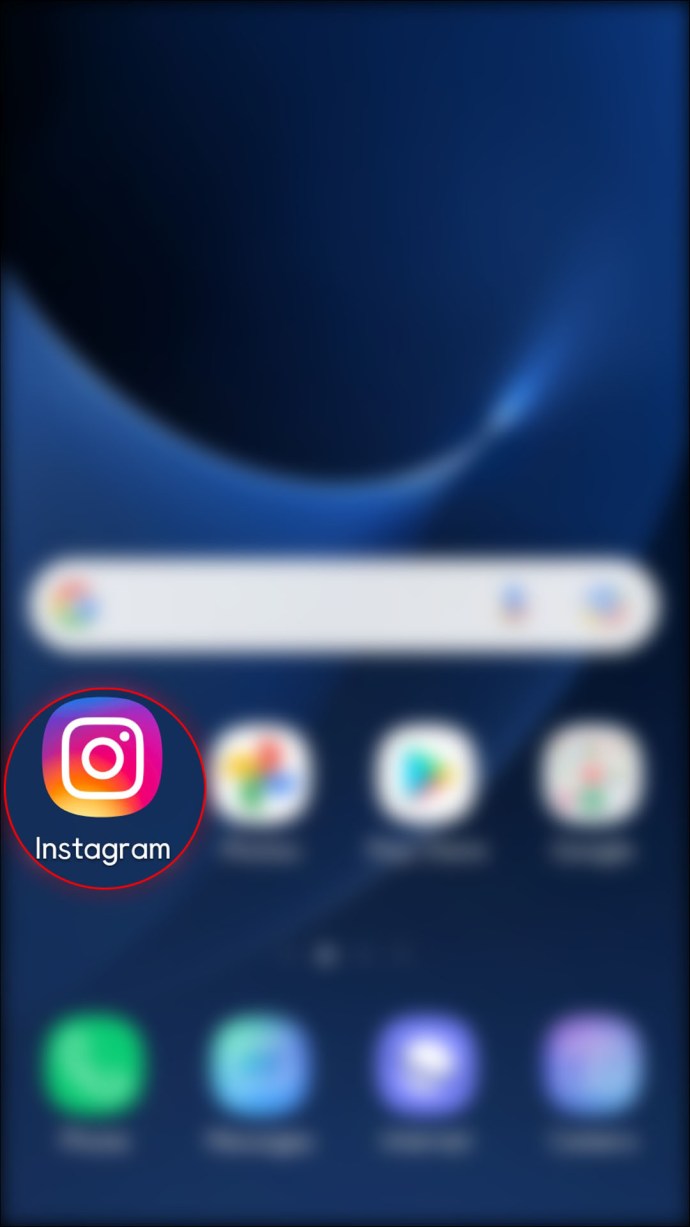
- Wybierz „Informacje o aplikacji”.
- Kliknij „Wymuś zatrzymanie” i potwierdź.
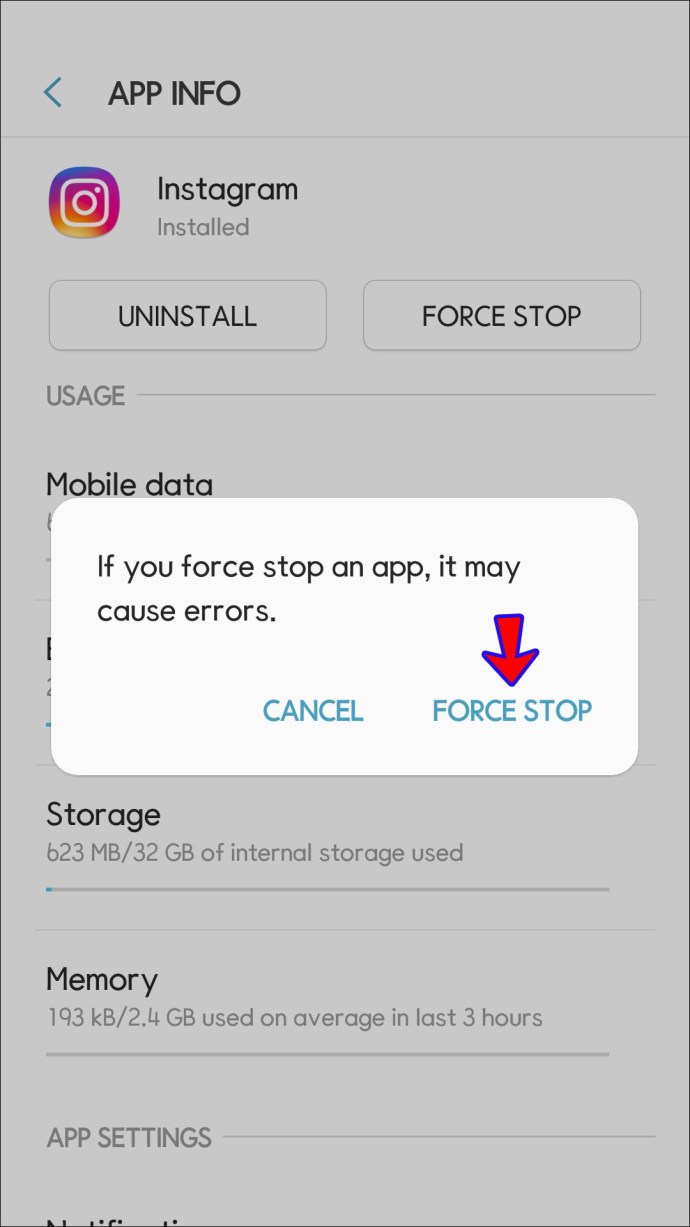
Użytkownicy iPhone’a mogą wymusić zamknięcie aplikacji w następujący sposób:
- Przejdź do ekranu głównego i przesuń palcem w górę od dołu ekranu.
- Przesuń w prawo lub w lewo, aż znajdziesz Instagram.
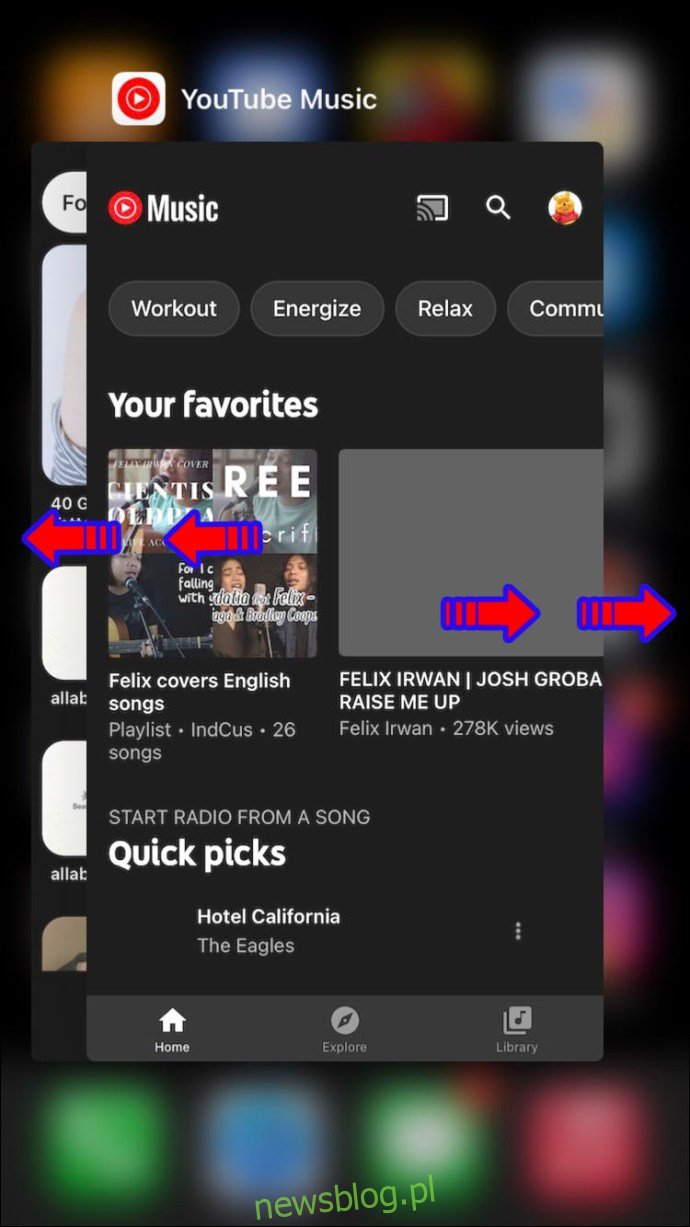
- Przesuń w górę, aby zamknąć aplikację.
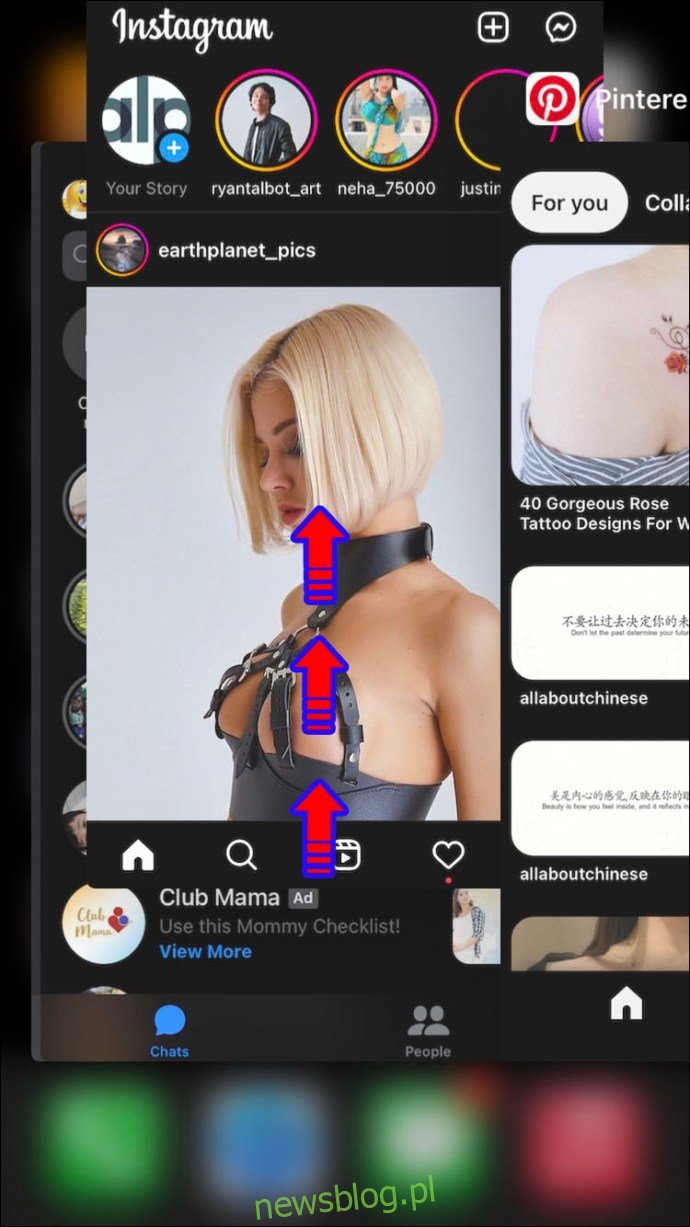
Spróbuj zalogować się na innym urządzeniu
Choć nie jest to rozwiązanie, może pomóc w ustaleniu, czy problem dotyczy Twojego urządzenia czy sieci. Spróbuj zalogować się na Instagramie na laptopie, tablecie lub innym telefonie w tej samej sieci. Jeśli problem nie występuje na innym urządzeniu, może to oznaczać, że aplikacja na Twoim telefonie wymaga naprawy.
Skontaktuj się z pomocą techniczną Instagrama
Jeśli żadne z powyższych rozwiązań nie przyniosło efektów, skontaktuj się z pomocą techniczną Instagrama w celu uzyskania pomocy. Oto jak to zrobić:
- Otwórz aplikację Instagram.
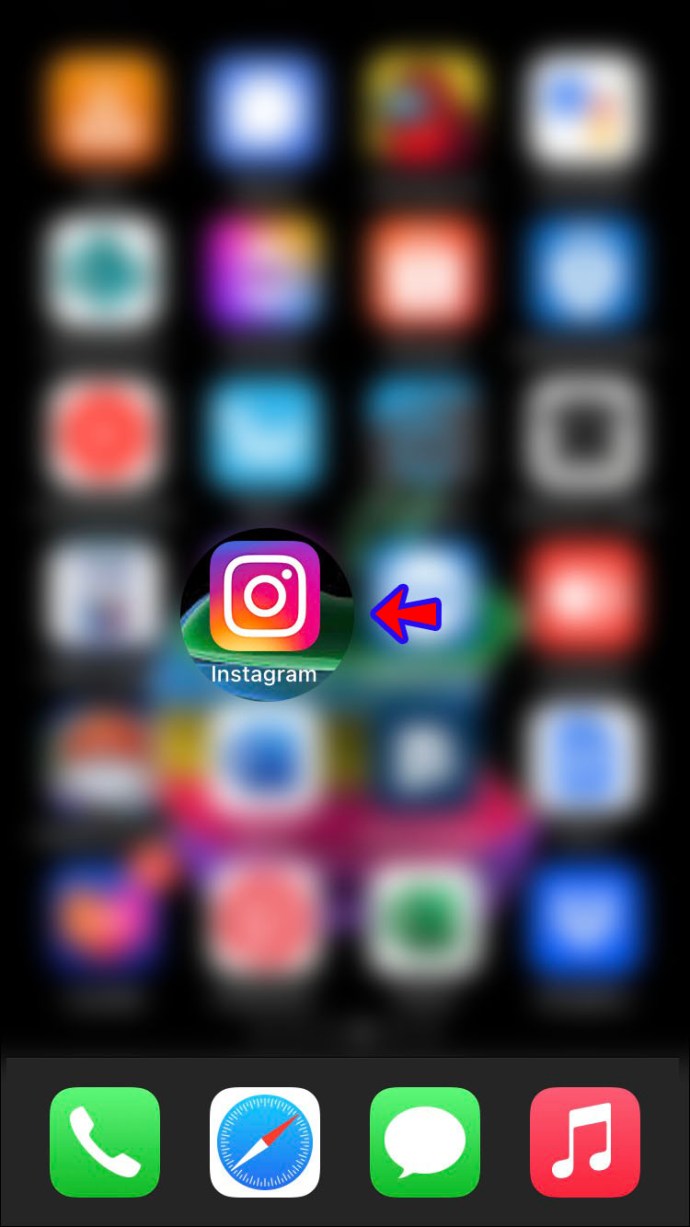
- Stuknij w swoje zdjęcie profilowe w prawym dolnym rogu.
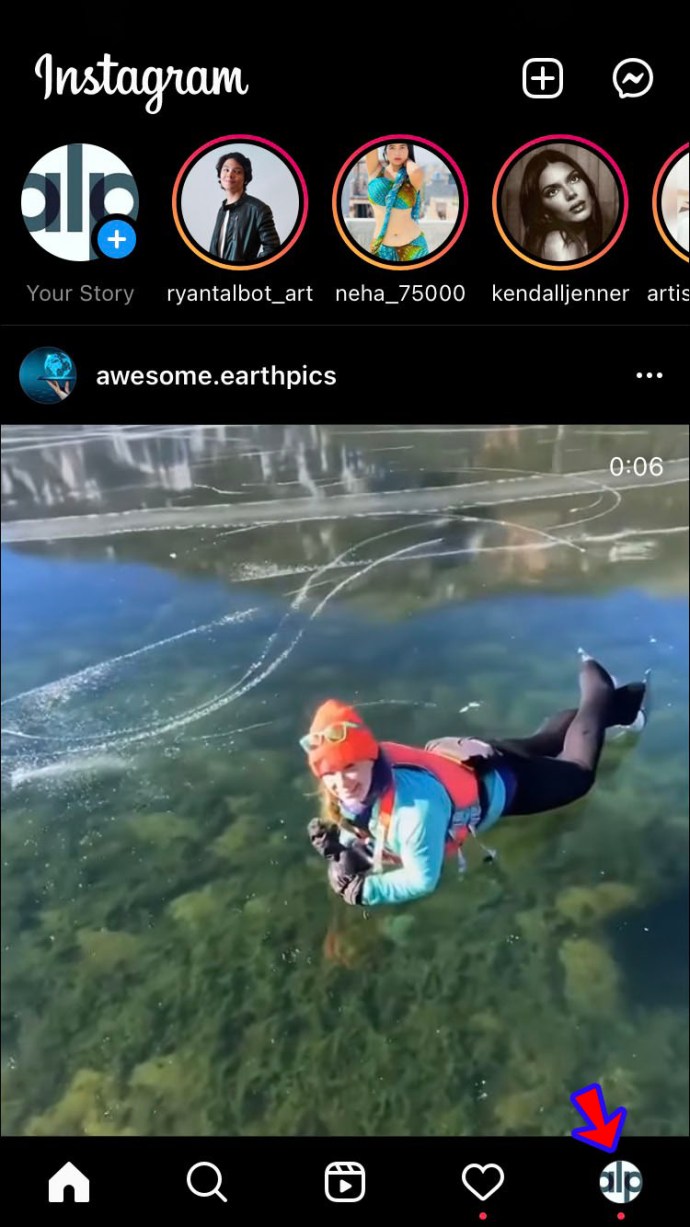
- Naciśnij trzy poziome linie w prawym górnym rogu i wybierz „Ustawienia”.
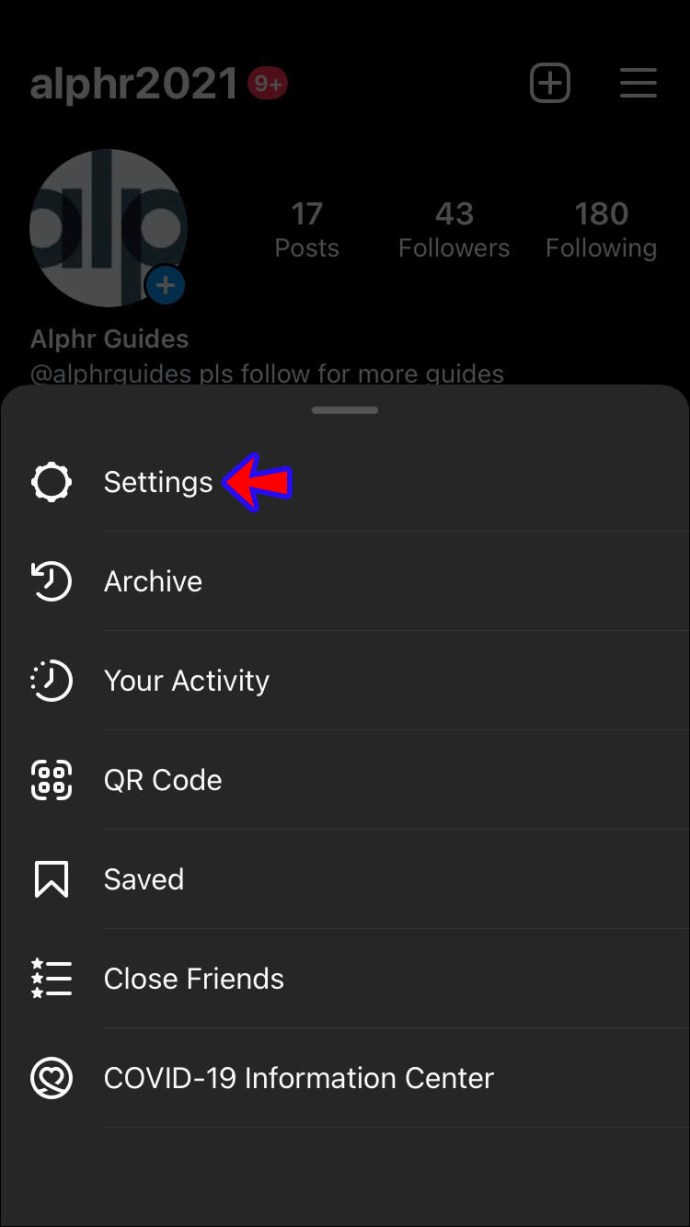
- Wybierz „Pomoc” i kliknij „Zgłoś problem”.
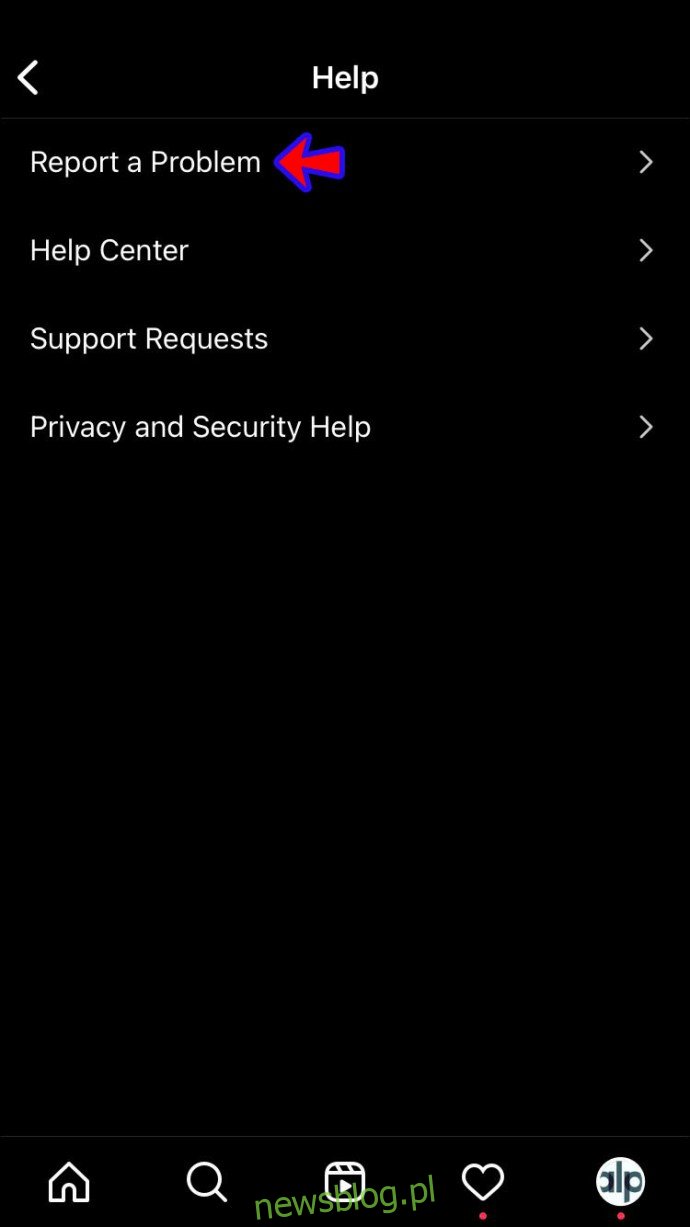
- Postępuj zgodnie z instrukcjami na ekranie i prześlij swoją prośbę.
Odkryj najnowsze posty na Instagramie
Chociaż najczęstszym powodem komunikatu „Nie można odświeżyć kanału” na Instagramie jest słabe połączenie internetowe, może być wiele innych czynników, które wpływają na działanie aplikacji. Mamy nadzieję, że nasze wskazówki pomogły Ci rozwiązać problem. Jeśli nie, skontaktuj się z pomocą techniczną Instagrama, a szybko wrócisz do przeglądania najnowszych postów.
Czy kiedykolwiek miałeś do czynienia z tym problemem? Jak go rozwiązałeś? Podziel się swoimi doświadczeniami w komentarzach poniżej.
newsblog.pl
Maciej – redaktor, pasjonat technologii i samozwańczy pogromca błędów w systemie Windows. Zna Linuxa lepiej niż własną lodówkę, a kawa to jego główne źródło zasilania. Pisze, testuje, naprawia – i czasem nawet wyłącza i włącza ponownie. W wolnych chwilach udaje, że odpoczywa, ale i tak kończy z laptopem na kolanach.